Page 1
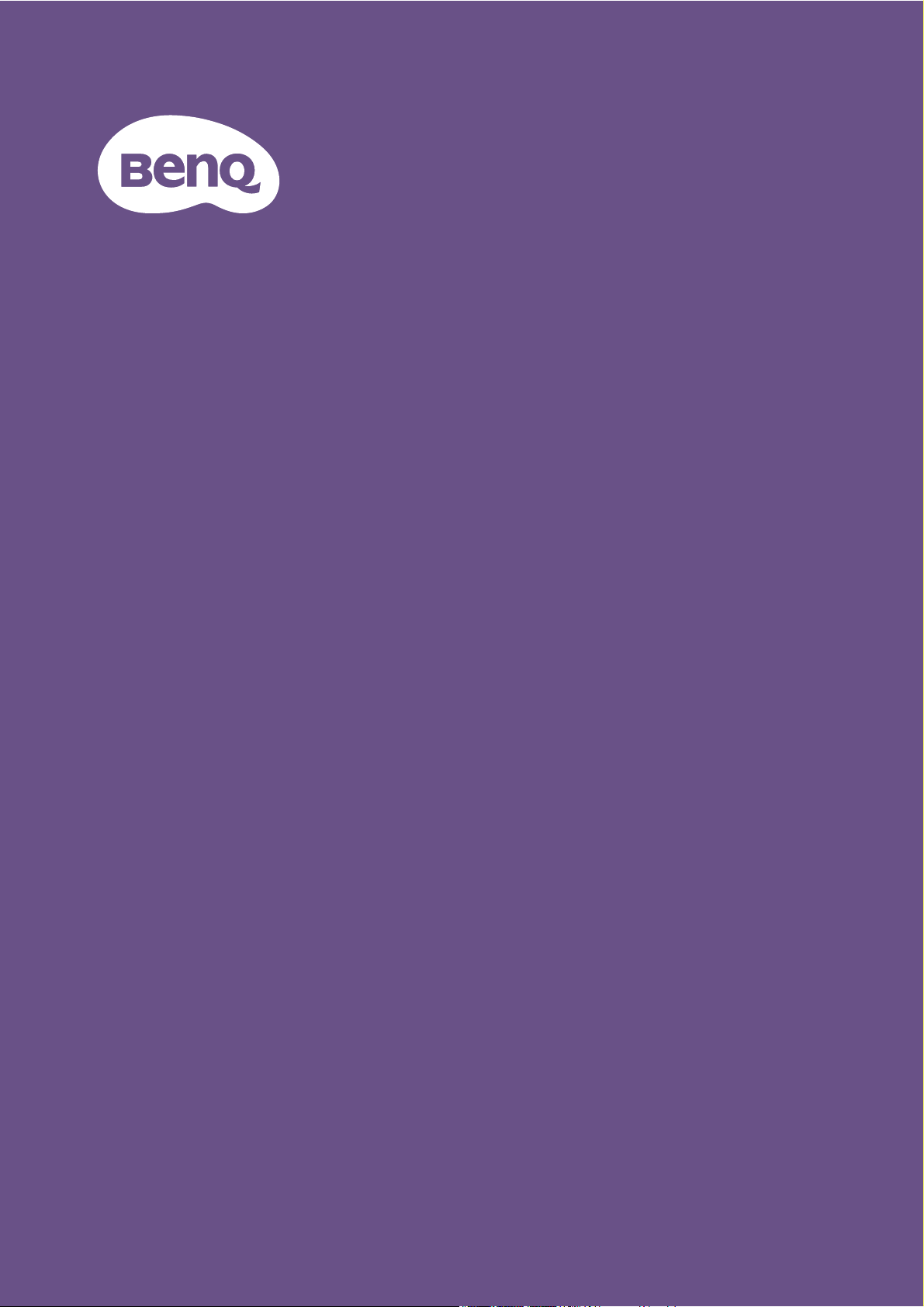
Projetor Digital
Manual do utilizador
Série Entretenimento Doméstico I X1300i
V 1.01
Page 2
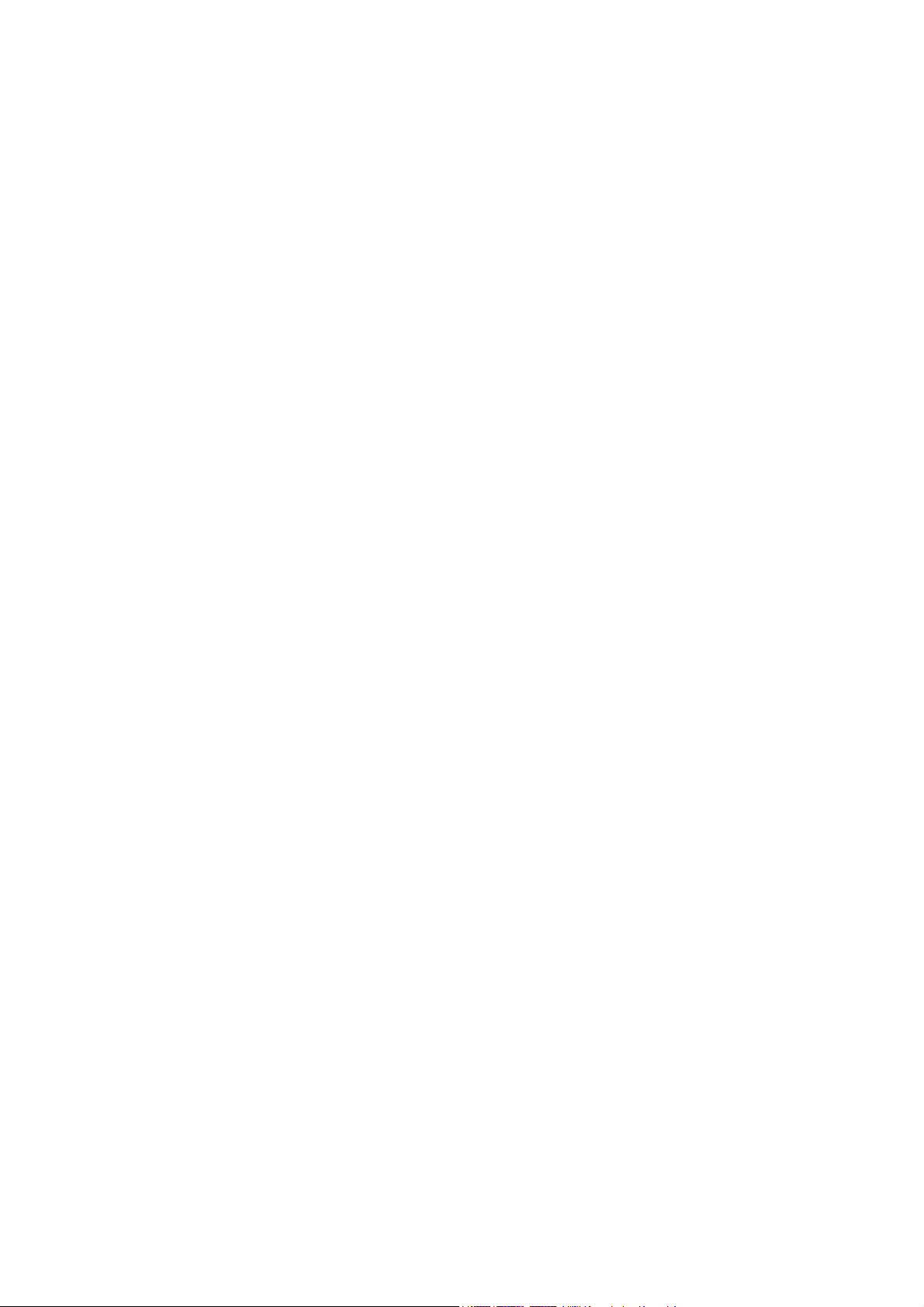
Informações sobre a garantia e direitos de autor
Garantia limitada
A BenQ garante este produto contra quaisquer defeitos de material ou de mão-de-obra, sob condições
normais de utilização e armazenamento.
Qualquer reclamação dentro do prazo da garantia deve ser acompanhada da prova de compra. Na
eventualidade de este produto apresentar qualquer defeito durante o prazo da garantia, a exclusiva
obrigação da BenQ e o exclusivo recurso do cliente será a substituição de todas as peças defeituosas
(mão-de-obra incluída). Para obter assistência dentro do prazo da garantia, deve comunicar
imediatamente os defeitos detectados ao revendedor onde adquiriu o produto.
Importante: A garantia acima indicada será anulada se o cliente não utilizar o produto de acordo com as
instruções escritas da BenQ, em especial, a humidade ambiente deverá estar entre 10% e 90%, a
temperatura entre 0°C e 35°C, a altitude deve ser inferior a 4920 pés e não deve ser utilizado num
ambiente poeirento. Esta garantia concede ao cliente direitos legais específicos, podendo existir outros
direitos que podem variar conforme a região.
Para obter mais informações, visite o website www.BenQ.com.
Copyright
Copyright 2020 pela BenQ Corporation. Todos os direitos reservados. Nenhuma parte desta
publicação pode ser reproduzida, transmitida, guardada num sistema de recuperação ou traduzido para
qualquer outra língua ou linguagem de computador, em qualquer forma ou por qualquer meio
eletrónico, mecânico, magnético, ótico, químico, manual ou de outra maneira, sem autorização escrita
prévia da BenQ Corporation.
Isenção de responsabilidade
A BenQ Corporation não faz representações ou garantias, quer expressas ou implícitas, no que respeita
a este conteúdo e renuncia especificamente quaisquer garantias, negociações ou adequação para
qualquer objetivo em particular. Além disso, a BenQ Corporation reserva-se o direito de rever esta
publicação e de efectuar periodicamente modificações no teor da mesma, sem obrigação de notificar
qualquer pessoa de tais revisões ou modificações.
*DLP, Digital Micromirror Device e DMD são marcas comerciais da Texas Instruments. Outras marcas
são copyrights das respectivas empresas ou organizações.
Patentes
Aceda a http://patmarking.benq.com/ para informações sobre a cobertura da patente do projetor BenQ.
2 Informações sobre a garantia e direitos de autor
Page 3
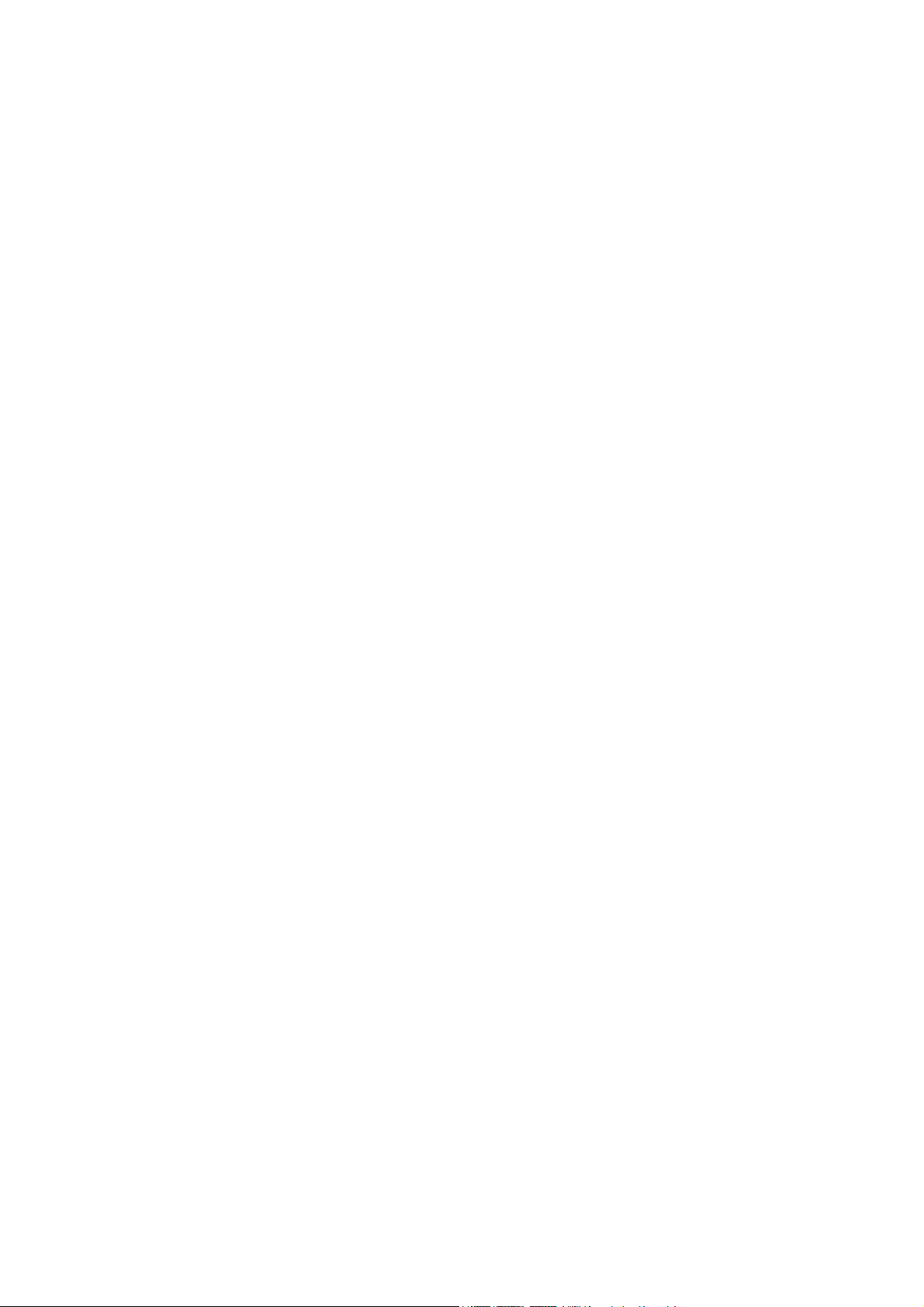
Tabela de conteúdos
Informações sobre a garantia e direitos de autor ............................................................. 2
Instruções importantes sobre segurança ........................................................................... 4
Introdução ............................................................................................................................. 7
Conteúdo da embalagem .......................................................................................................................... 7
Instalar a Transmissão Multimédia HDMI QS01 ................................................................................. 8
Vista exterior do projetor........................................................................................................................ 9
Terminais................................................................................................................................................... 10
Controlos e funções................................................................................................................................ 11
Posicionar o projector ........................................................................................................ 13
Escolher um local ..................................................................................................................................... 13
Obter um tamanho de imagem projetada preferido........................................................................ 14
Montar o projetor.................................................................................................................................... 16
Ajustar a imagem projetada ................................................................................................................... 18
Ligação ................................................................................................................................. 20
Operação ............................................................................................................................. 21
Ligar o projector ...................................................................................................................................... 21
Configurar a Transmissão Multimédia HDMI QS01......................................................................... 23
Utilizar os menus...................................................................................................................................... 25
Segurança do projetor............................................................................................................................. 26
Alteração do sinal de entrada ...............................................................................................................27
Encerrar o projetor .................................................................................................................................28
Funcionamento do menu ................................................................................................... 29
Menu Bás. ...................................................................................................................................................29
Menu Avançado ........................................................................................................................................ 30
Manutenção ......................................................................................................................... 47
Cuidados com o projector ....................................................................................................................47
Informação de fonte de luz .................................................................................................................... 48
Resolução de problemas .................................................................................................... 50
Especificações ...................................................................................................................... 51
Especificações do projector ................................................................................................................... 51
Dimensões ................................................................................................................................................. 52
Tabela de tempos..................................................................................................................................... 53
Comando RS232....................................................................................................................................... 55
3 Tabela de conteúdos
Page 4
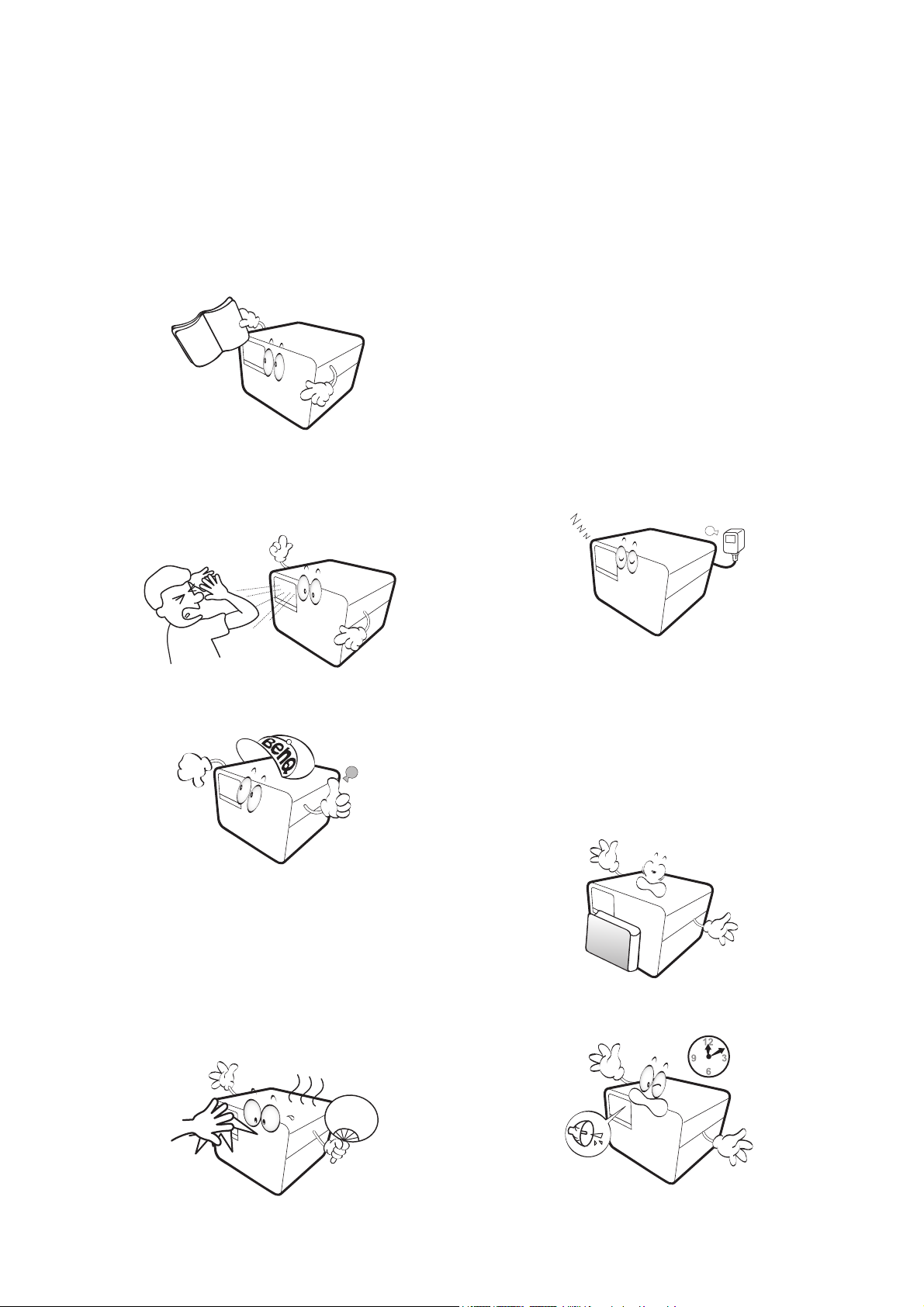
Instruções importantes sobre segurança
O seu projetor foi concebido e testado de forma a satisfazer as mais recentes normas relativas à
segurança de equipamento informático e tecnológico. Contudo, para garantir uma utilização segura
deste produto, é importante que siga as instruções mencionadas neste manual e indicadas no produto.
1. Leia este manual antes de utilizar o
projector. Guarde-o para consultas
posteriores.
2. Não olhe directamente para a lente do
projetor durante o funcionamento.
O intenso feixe de luz pode ferir-lhe os
olhos.
5. Em alguns países, a tensão da corrente NÃO
é estável. Este projetor foi concebido para
funcionar com segurança com uma tensão
de rede entre 100 e 240 volts CA, mas
pode falhar caso se registem quebras ou
picos de corrente de ±10 volts. Em áreas
onde a tensão de rede possa sofrer
flutuações ou cortes, recomenda-se
que ligue o projector a um
estabilizador de corrente, um
protector contra picos de tensão ou
uma fonte de alimentação
ininterrupta (UPS).
3. A manutenção e reparação deverão
ser efectuadas por pessoal qualificado.
4. A fonte de luz atinge temperaturas
extremamente elevadas durante o
funcionamento.
6. Não bloqueie a lente de projecção com
quaisquer objectos quando o projetor
estiver a funcionar, uma vez que isto poderia
aquecer ou deformar os objectos, ou
mesmo provocar um incêndio. Para desligar
temporariamente a fonte de luz, prima o
botão Eco Blank.
7. Não utilize fontes de luz para além do
tempo de vida indicado.
4 Instruções importantes sobre segurança
Page 5
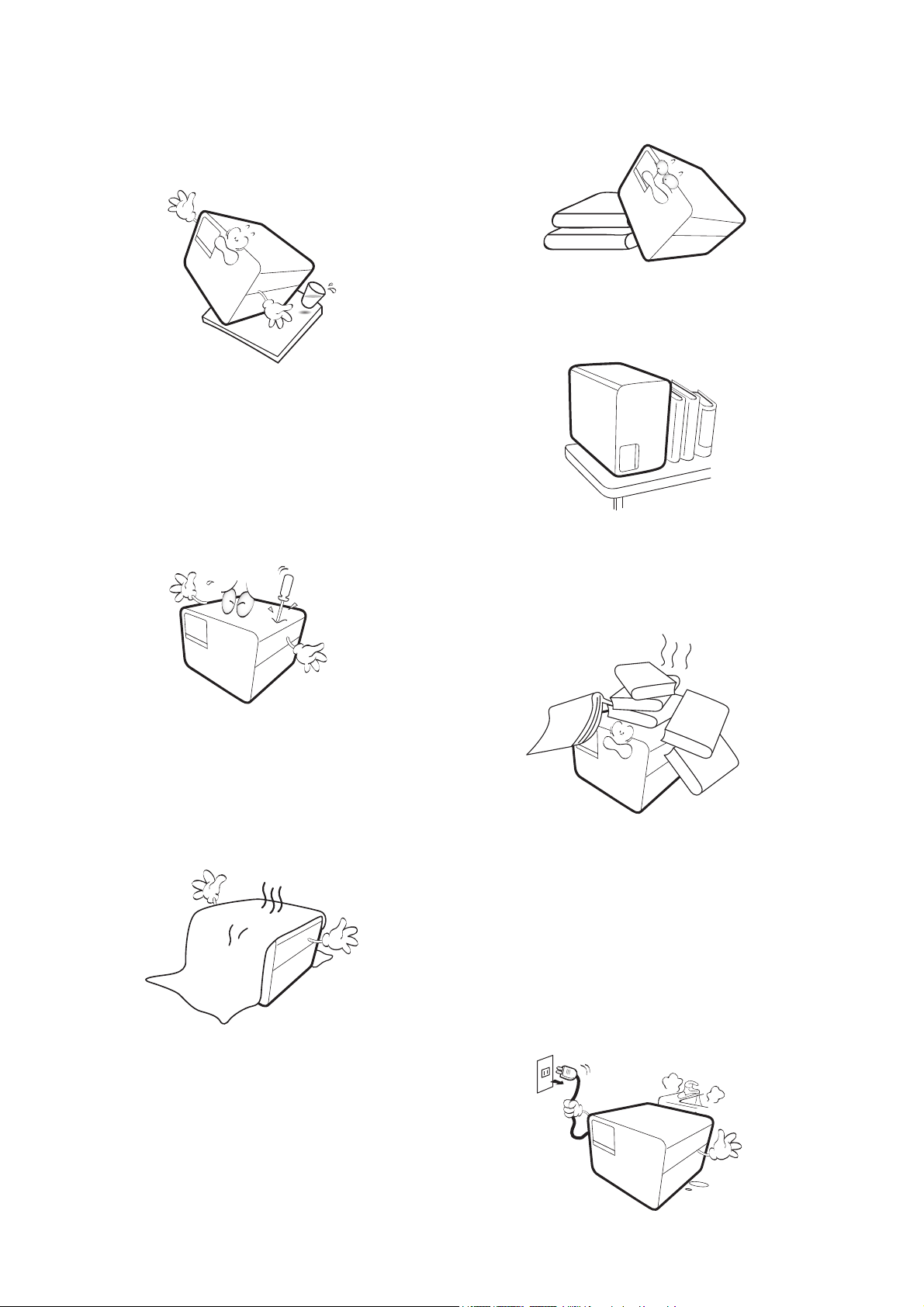
8. Não coloque este produto num carro,
bancada ou mesa que sejam instáveis. O
produto pode cair e sofrer danos
graves.
9. Não tente desmontar o projetor.
Existem altas tensões no interior que
podem provocar a morte, caso entre
em contacto com peças sob tensão.
Nunca deve desmontar ou remover
qualquer uma das tampas. A
manutenção só deve ser efetuada por
técnicos devidamente qualificados.
11. Coloque sempre o projetor numa superfície
nivelada e horizontal durante o funcionamento.
12. Não coloque o projetor na vertical. Caso
contrário, poderá provocar a queda do
projector, causando ferimentos ou danos no
projector.
13. Não utilize o projetor como degrau, nem
coloque objectos pesados sobre o mesmo.
Além dos prováveis danos físicos no projector,
este comportamento poderá provocar
acidentes e eventuais lesões.
10. Não bloqueie os orifícios de ventilação.
- Não coloque este projetor sobre um
cobertor, roupa de cama ou qualquer outra
superfície macia.
- Não tape o projetor com um pano ou
qualquer outro material.
- Não coloque substâncias inflamáveis junto do
projector.
Se os orifícios de ventilação forem
seriamente obstruídos, o
sobreaquecimento no interior do
projetor pode provocar um incêndio.
14. Quando o projetor estiver a funcionar, poderá
sentir algum ar aquecido e odor da grelha de
ventilação. Trata-se de um fenómeno natural e
não de um defeito do produto.
15. Não coloque líquidos junto ou sobre o
projetor. O derramamento de líquidos para o
interior do projetor pode provocar avarias. Se
o projector ficar molhado, desligue-o da
tomada de alimentação da fonte e contacte a
BenQ para pedir assistência técnica.
5 Instruções importantes sobre segurança
Page 6
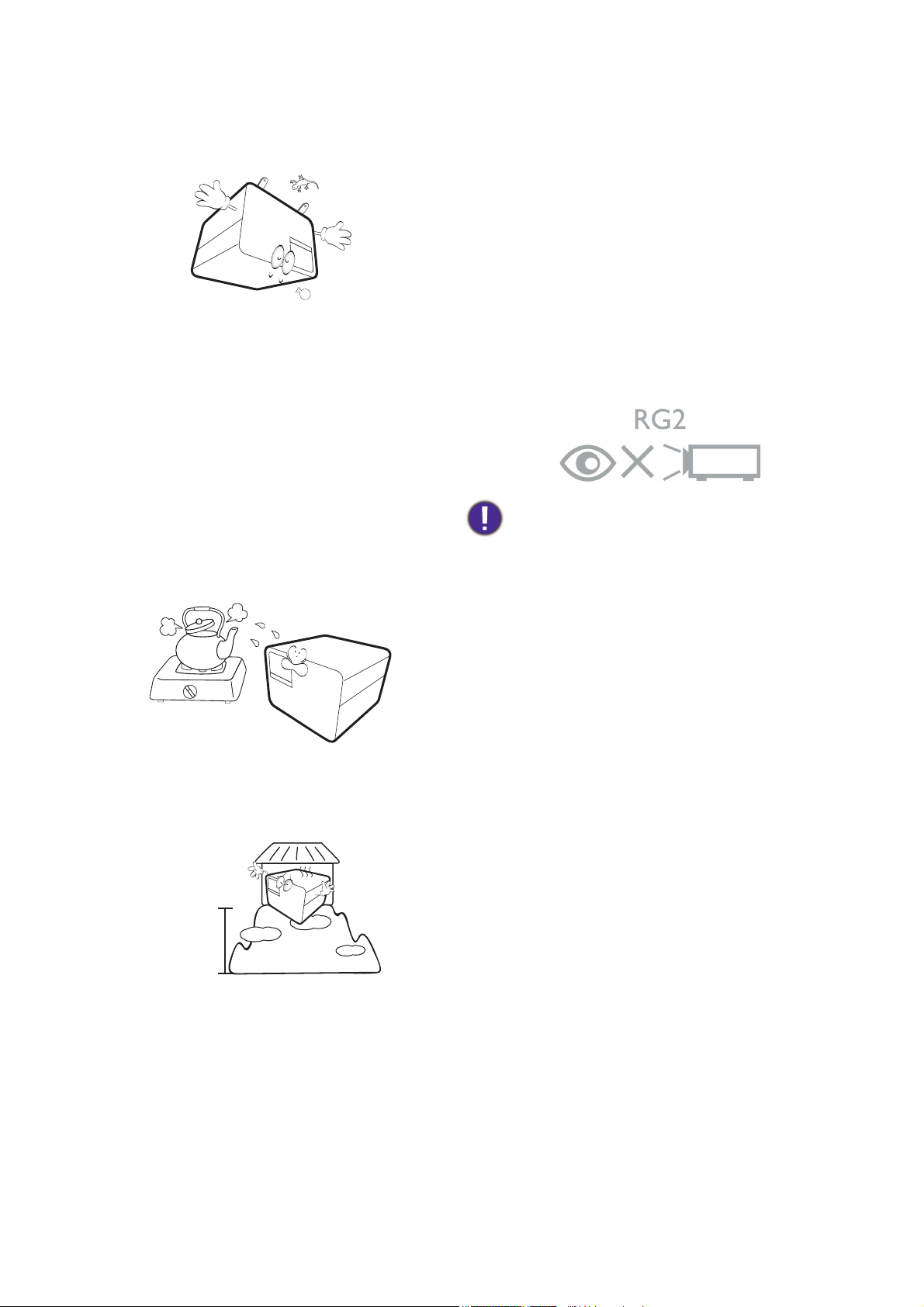
16. Este produto tem capacidade para projectar
3000 m
(10000 pés)
0 m
(0 pés)
imagens invertidas, para instalação de
montagem no tecto.
17. Este aparelho tem de ser ligado à terra.
18. Não coloque o projector em nenhum dos
seguintes ambientes.
- Espaços fechados ou com fraca ventilação. Deixe
uma distância mínima de 50 cm até às paredes, de
forma a deixar o ar circular livremente em redor do
projetor.
- Locais em que as temperaturas possam atingir níveis
excessivamente elevados, tais como o interior de
uma viatura com as janelas completamente
fechadas.
- Locais em que humidade excessiva, poeiras ou fumo
de cigarro possam contaminar os componentes
ópticos, reduzindo a vida útil do projector e
escurecendo a imagem.
Grupo de Risco 2
1. De acordo com a classificação de segurança
fotobiológica de fonte de luz e sistemas de
fonte de luz, este produto pertence ao
Grupo de Risco 2, IEC 62471-5:2015.
2. Existe radiação óptica possivelmente
prejudicial emitida por este produto.
3. Não olhe directamente para a fonte de luz
em funcionamento. Poderá ser prejudicial
aos olhos.
4. Tal como qualquer fonte de luz intensa, não
olhe directamente para o feixe de luz.
Para evitar danificar os chips DLP, nunca aponte um feixe
laser de alta potência à lente de projeção.
- Locais junto de alarmes de incêndios.
- Locais com uma temperatura ambiente superior a
40°C / 104°F.
- Locais em que a altitude é superior a 3000 m
(10000 pés).
6 Instruções importantes sobre segurança
Page 7
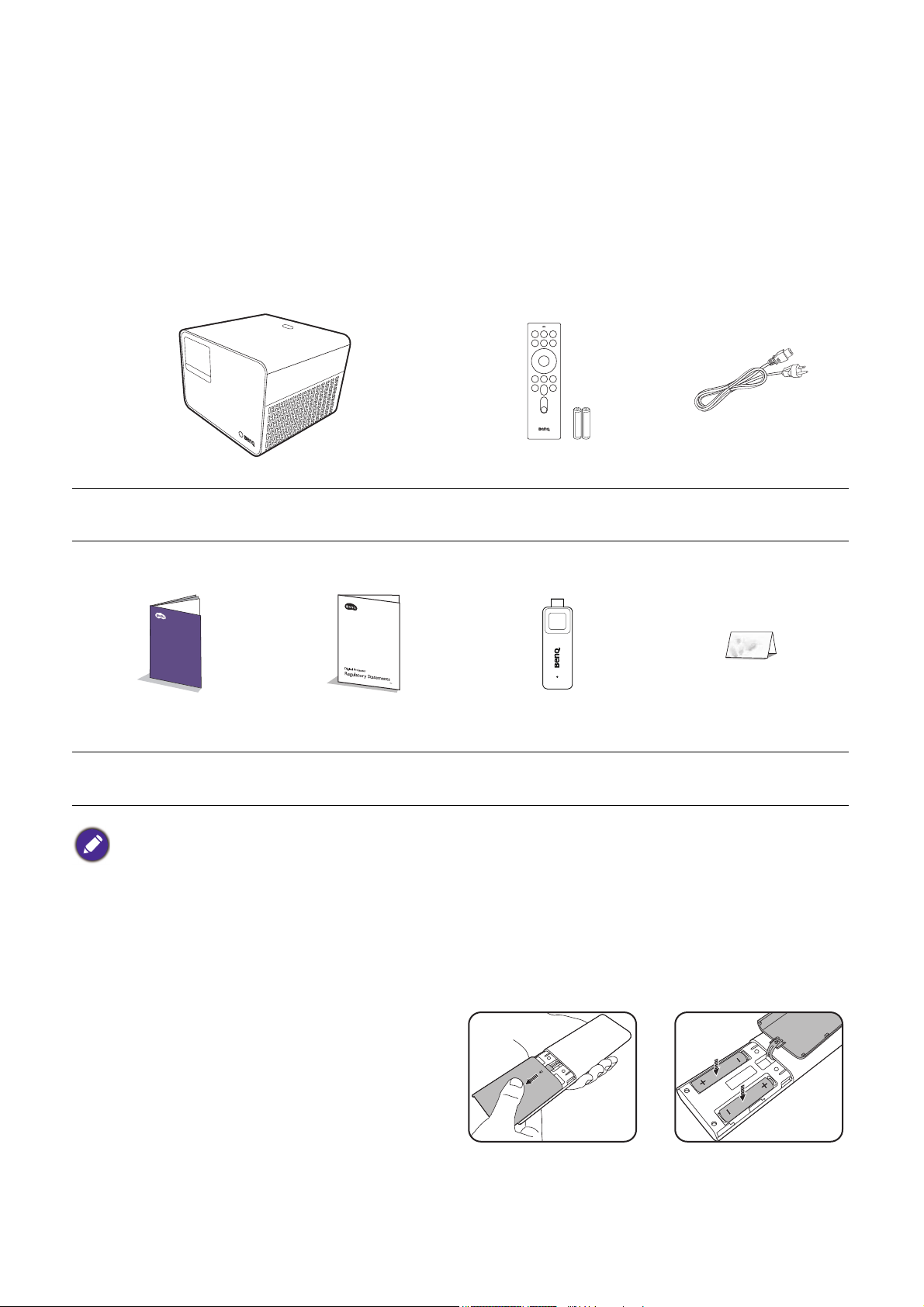
Introdução
Conteúdo da embalagem
Abra cuidadosamente a embalagem e verifique se tem todos os itens mostrados abaixo. Se faltar algum
dos itens, contacte o revendedor onde comprou o projetor.
Acessórios padrão
Projetor Telecomando com pilhas Cabo de Alimentação
Guia de iniciação rápida Declar. regulam.
• Os acessórios fornecidos serão adequados para a sua região e poderão ser diferentes dos ilustrados.
• *O cartão de garantia é fornecido apenas para algumas regiões específicas. Consulte seu revendedor para obter
informações detalhadas.
Acessório opcional
• Óculos 3D BenQ
Substituição das pilhas do telecomando
1. Prima e deslize a tampa das pilhas, como
indicado.
2. Retire as pilhas antigas (se necessário) e
introduza duas pilhas novas AAA. Certifique-se
de que os terminais positivos e negativos estão
correctamente colocados, como indicado.
3. Deslize a tampa das pilhas até fechar com um
estalido.
Transmissão Multimédia
HDMI QS01
Cartão de garantia*
7 Introdução
Page 8
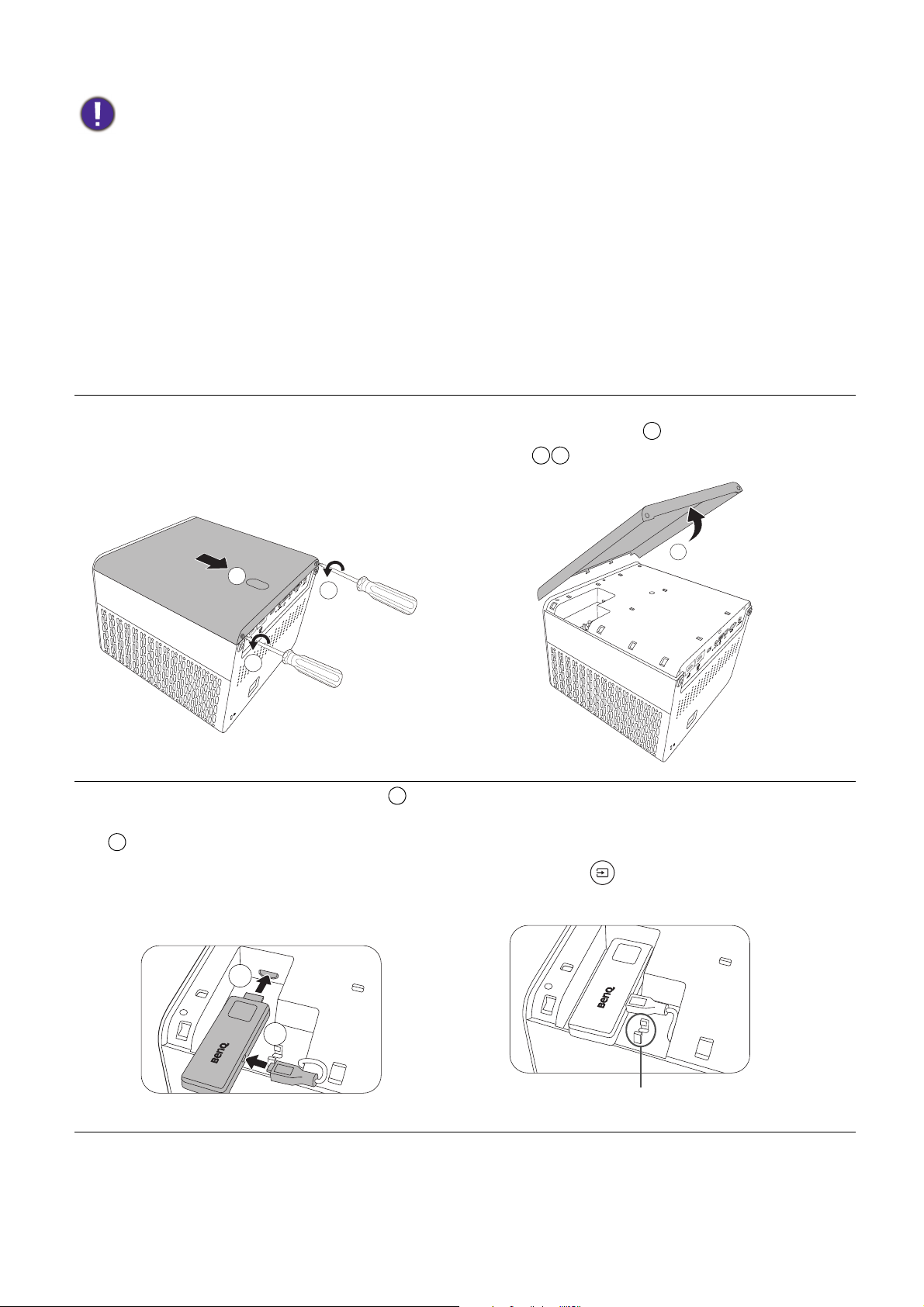
• Evite deixar o telecomando e as pilhas num ambiente demasiado quente ou húmido, como a cozinha, casa de
1
2
3
1
1
2
1
2
1
2
*Isto é usado para segurar a ficha USB quando
enviado. Não passe o cabo por aqui.
banho, sauna, varanda ou dentro de um carro fechado.
• Substitua apenas com o mesmo tipo o tipo equivalente recomendado pelo fabricante das pilhas.
• Elimine as pilhas usadas de acordo com as instruções do respetivo fabricante e com a legislação ambiental da sua
zona.
• Nunca deite pilhas no fogo. Poderá ocorrer perigo de explosão.
• Se as baterias estiverem gastas ou se não for usar o controlo remoto por um longo período de tempo, remova as
pilhas para evitar danificar o controlo remoto por possível verter das pilhas.
Instalar a Transmissão Multimédia HDMI QS01
A Transmissão Multimédia HDMI QS01 é um dongle Android TV (ATV) para usar com o projetor. Veja
as intruções abaixo para instalar o dongle. Com uma instalação bem sucedida, pode desfrutar de mais
programas de entretenimento através deste projetor.
1. Certifique-se que o projetor está
desligado e o cabo de alimentação
desconectado.
3. Ligue o cabo USB Micro B ao dongle .
Ligue o dongle à porta HDMI* no projetor
.
*Esta porta HDMI serve apenas para ligar a
Transmissão Multimédia HDMI QS01.
2. Desaperte os parafusos que seguram a tapa
superior do projetor . Deslize para remover a
tampa .
3
4. Encaixe o dongle, volte a colocar a tampa do
projetor e aperte os parafusos.
5. Conecte o cabo de alimentação ao projetor, e
ligue-o. Prima para selecionar HDMI-3
(ATV).
8 Introdução
Page 9
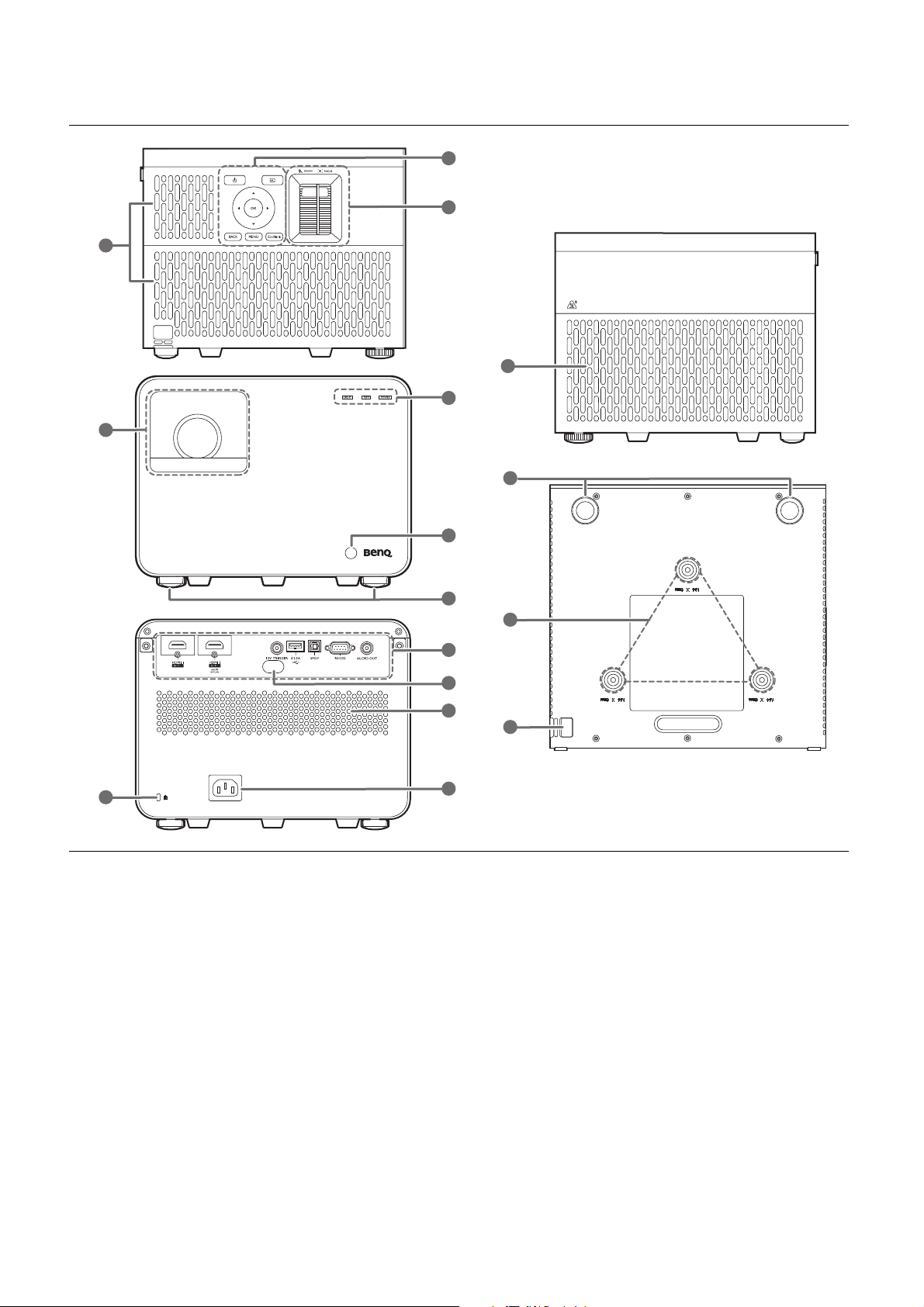
Vista exterior do projetor
Entertainment Gaming Projector
1
2
4
8
9
10
12
13
14
11
7
7
6
6
3
5
1. Painel de controlo externo
Consulte Controlos e funções na página 11.
2. Anel de zoom/Anel de focagem
3. Ventilação (entrada de ar)
4. Indicador de estado LIGHT (LUZ)/
TEMP (TEMPERATURA)/
POWER (ALIMENTAÇÃO)
8. Painel de conectores
Consulte Terminais na página 10.
9. Grelha do altifalante
10. Tomada de alimentação CA
11. Ranhura para bloqueio anti-roubo
Kensington
12. Ventilação (saída de ar)
Consulte Indicadores na página 49.
13. Orifícios para montagem no tecto
5. Lente de projeção
6. Sensor de IR do telecomando
7. Pé de ajuste
14. Barra de segurança anti-roubo
9 Introdução
Page 10
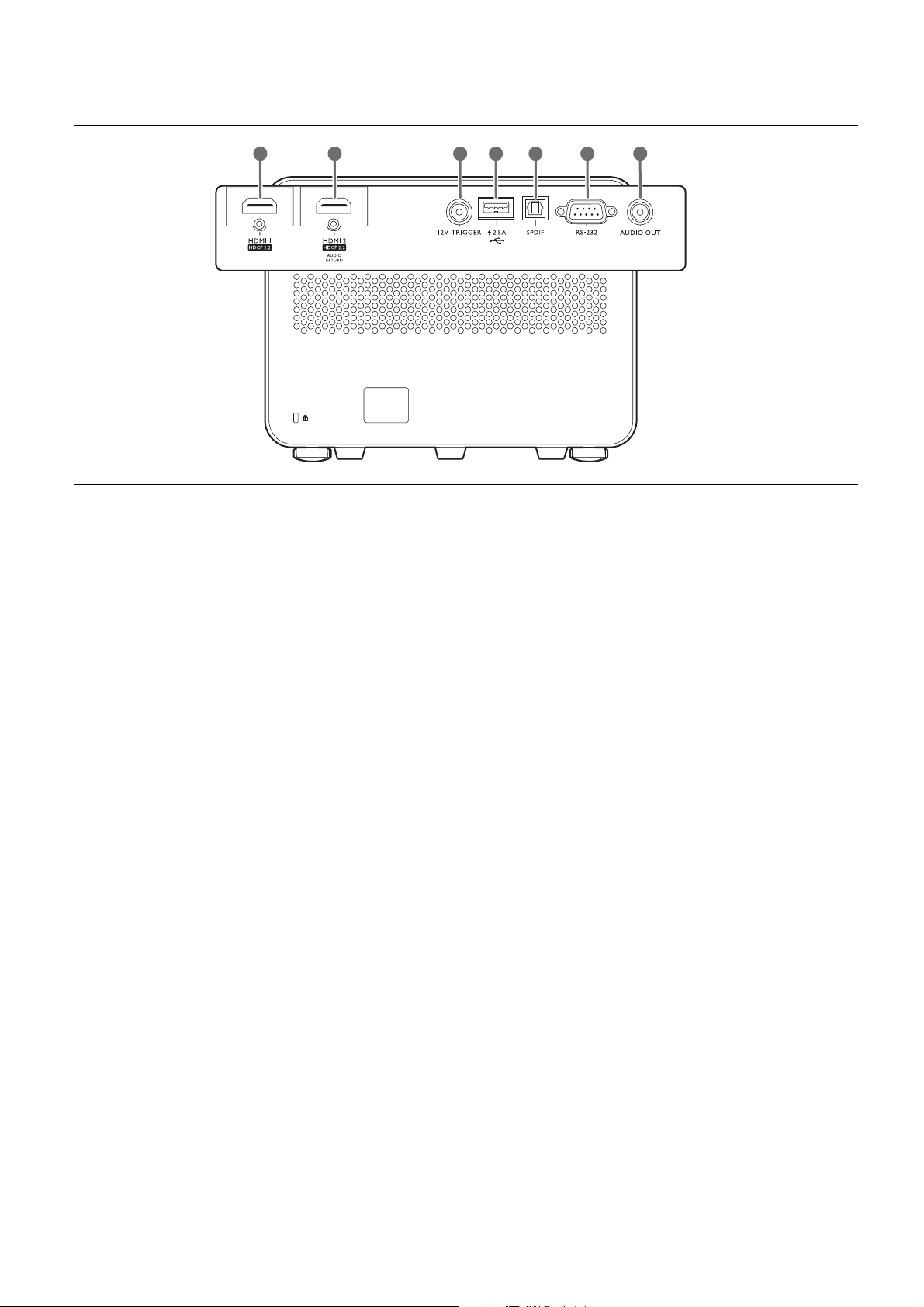
Te r m i n a i s
1
2 3 4 5 6
1. Porta de entrada HDMI (versão 2.0b)
2. Porta de entrada HDMI (versão 2.0b)
3. Terminal de saída de 12 V CC
Acciona dispositivos externos, tais como um
ecrã eléctrico ou controlo de luz, etc.
7
4. Porta USB 2.0 Tipo A (alimentação de 2,5 A,
atualização de Firmware)
5. Porta de saída de áudio SPDIF
6. Porta de controlo RS-232
7. Tomada de saída de áudio
10 Introdução
Page 11
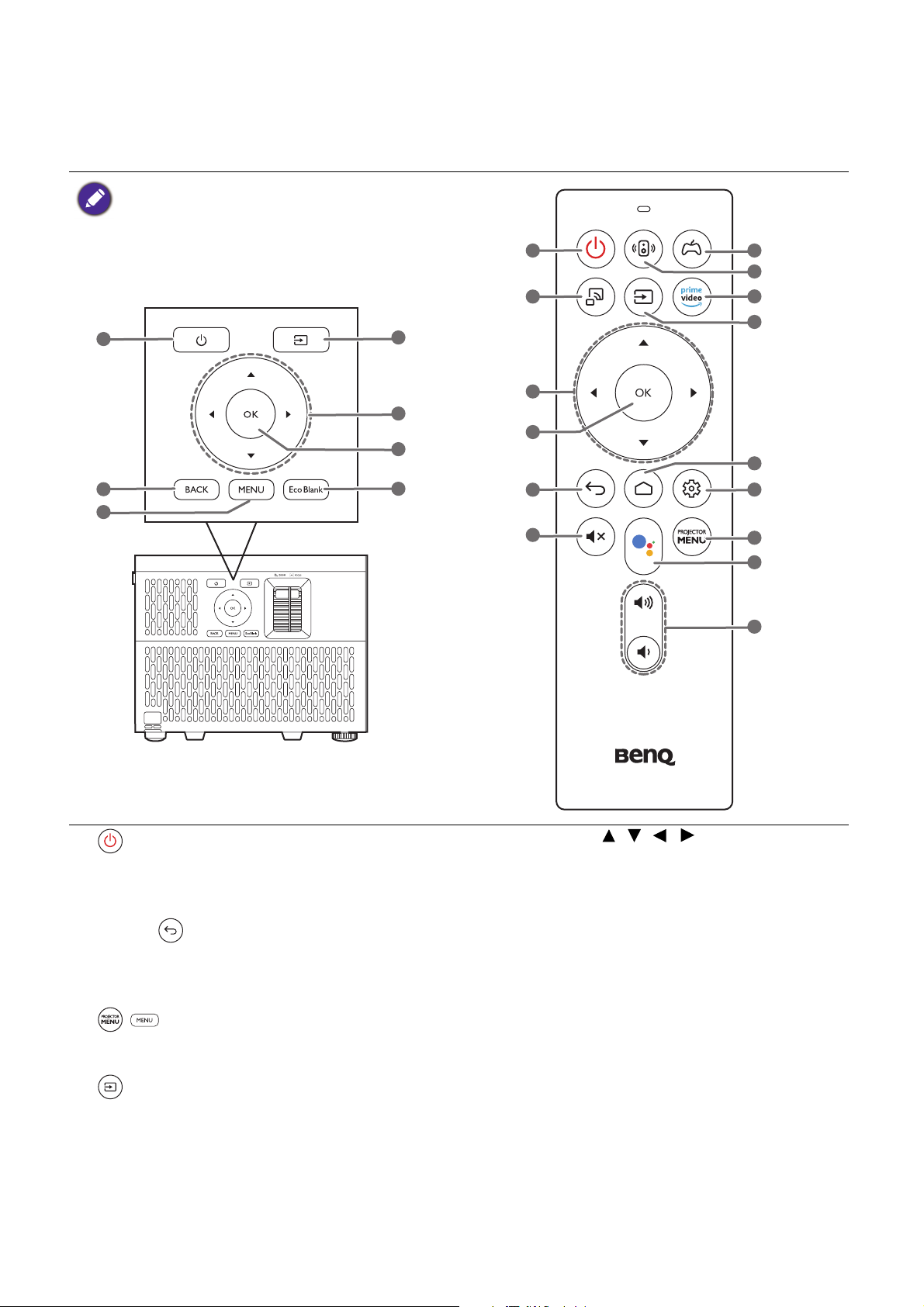
Controlos e funções
1
2
3
4
5
6
7
Projetor & Telecomando
Todas as teclas premidas, como descrito neste
documento, estão disponíveis no telecomando
ou projetor.
1
8
5
6
2
9
10
11
12
4
13
14
3
15
16
1. ALIMENTAÇÃO
Alterna o projector entre ligado e o modo
de espera.
2. BACK/
Regressa ao menu OSD anterior, sai e
guarda as definições de menu.
3. /
Liga/desliga o menu de ecrã (OSD).
4.
Apresenta a barra de selecção de fonte.
5. Teclas de seta ( , , , )
Quando o menu de ecrã (OSD) ou o menu
ATV está activo, estas teclas são utilizadas
como setas de direcção, para seleccionar os
itens do menu pretendidos e para fazer
ajustes.
Quando o menu OSD e ATV está inativo,
funciona apenas em fontes capazes de CEC.
6. OK
• Confirma o ATV selecionado ou item de
menu de ecrã (OSD).
• Na reprodução multimédia ATV, reproduz
ou pausa um ficheiro vídeo ou de áudio.
11 Introdução
Page 12
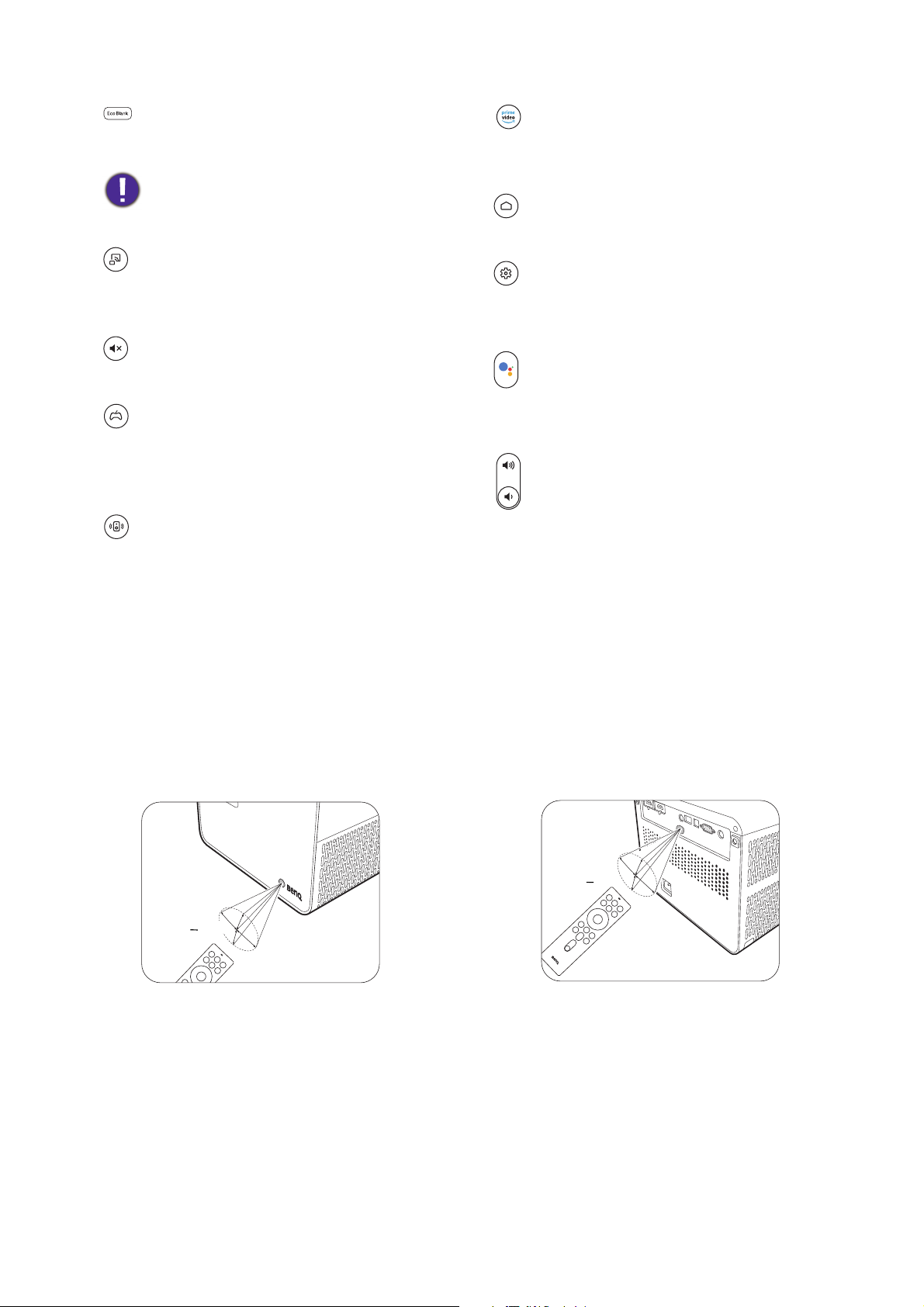
7.
A
p
r
o
x
.
+
3
0
º
A
p
r
o
x
.
+
3
0
º
Utilizado para ocultar a imagem do ecrã.
Não tape a lente de projecção com nenhum
objecto, uma vez que isto poderia aquecer e
deformar esse objecto, ou até provocar um
incêndio.
8.
Muda para a fonte ATV e ativa a função de
transmissão espelhada.
9.
Liga ou desliga o áudio do projetor.
12.
Muda para fonte ATV e abre a aplicação
"Amazon Prime Video".
13.
Abre a página Inicial ATV.
14.
Na fonte ATV, abre o menu de definições
para a aplicação atual.
15.
10.
Muda para fonte ATV e abre a aplicação
Assistente Google.
Seleciona uma predefinição de modo de
imagem e de som para jogos
16.
(RPG/SPG/FPS).
11.
Aumenta ou reduz o volume do projetor.
Liga/desliga a função Melhoramento
Estéreo Dinâmico.
Alcance efectivo do telecomando
O controlo remoto deverá ser usado a um ângulo de 30 graus perpendicular ao(s) sensor(es) IR do
controlo remoto do projetor para funcionar correctamente. A distância entre o controlo remoto e
sensor(es) não deverá exceder os 8 metros (~ 26 pés).
Certifique-se de que não existem obstáculos entre o telecomando e o(s) sensor(es) IR no projetor que
possam obstruir o feixe infra vermelho.
• Controlar o projetor pela frente • Controlar o projector atrás
12 Introdução
Page 13
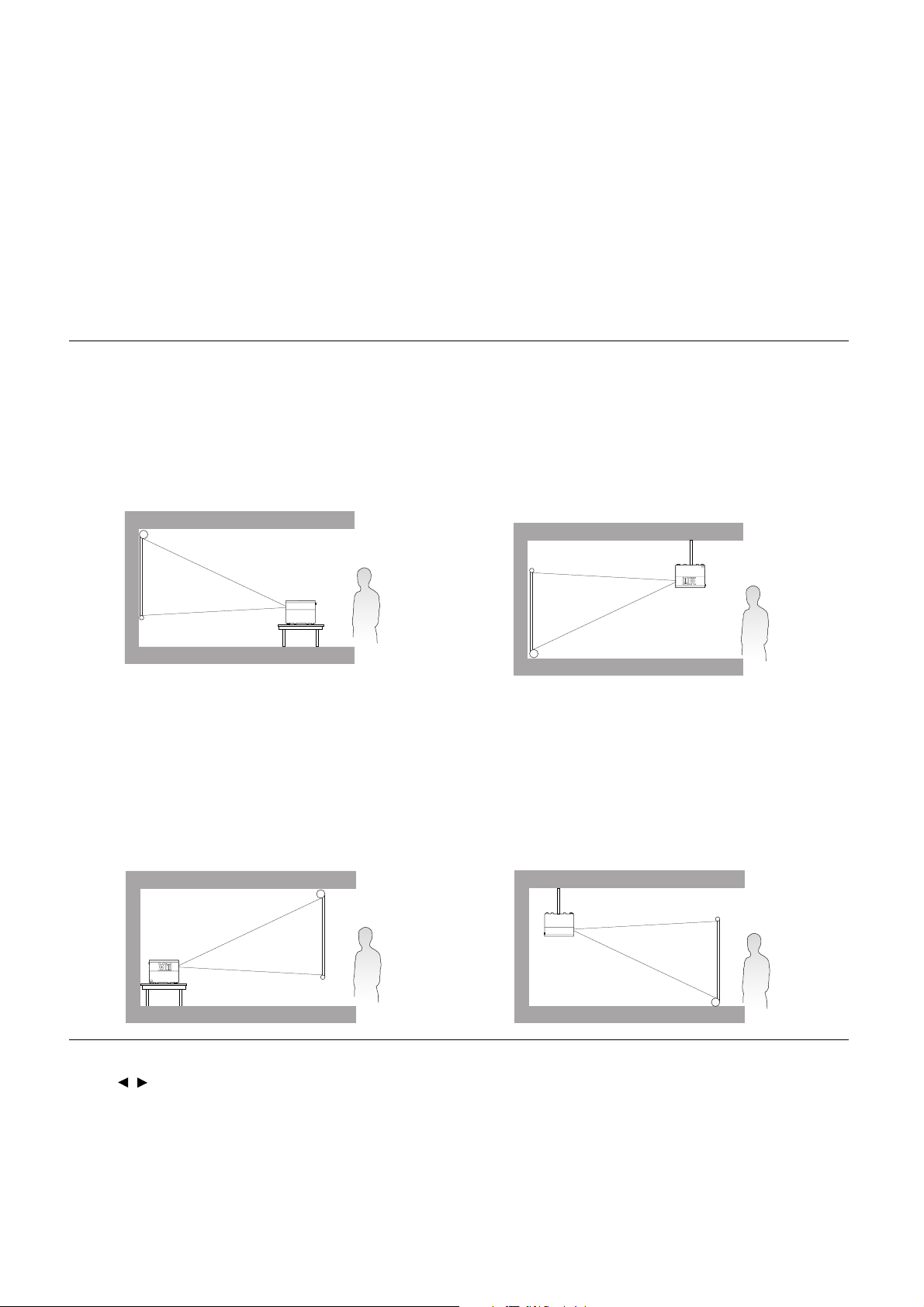
Posicionar o projector
Escolher um local
Antes de escolher um local para a instalação do projetor, tenha em consideração os seguintes fatores:
• Tamanho e posição do ecrã.
• Localização da tomada elétrica.
• Localização e distância entre o projetor e o restante equipamento.
Poderá instalar o projetor das seguintes formas:
1. Frente
Seleccione esta posição com o projetor
colocado sobre a mesa em frente do ecrã. Esta é
a maneira mais comum de posicionar o projetor,
para uma definição rápida e maior facilidade de
transporte.
3. Trás
Seleccione esta posição com o projetor
colocado perto sobre a mesa por detrás do
ecrã. Note que é necessário um ecrã especial
para retroprojecção.
2. Tecto front.
Seleccione esta localização com o projetor
suspenso no tecto em posição invertida e de
frente para o ecrã. Adquira o Kit de Montagem
no Tecto para Projetores BenQ no seu
revendedor e instale o projetor no tecto.
4. Tecto post.
Seleccione esta localização com o projetor
suspenso no tecto em posição invertida e por
detrás do ecrã. Note que para esta instalação
são necessários um ecrã especial para
retroprojecção e um Kit de Montagem no Tecto
para Projectores BenQ.
Depois de ligar o projetor, aceda ao menu Avançado - Instalação > Pos. projector, prima OK e
prima / para seleccionar uma definição.
13 Posicionar o projector
Page 14
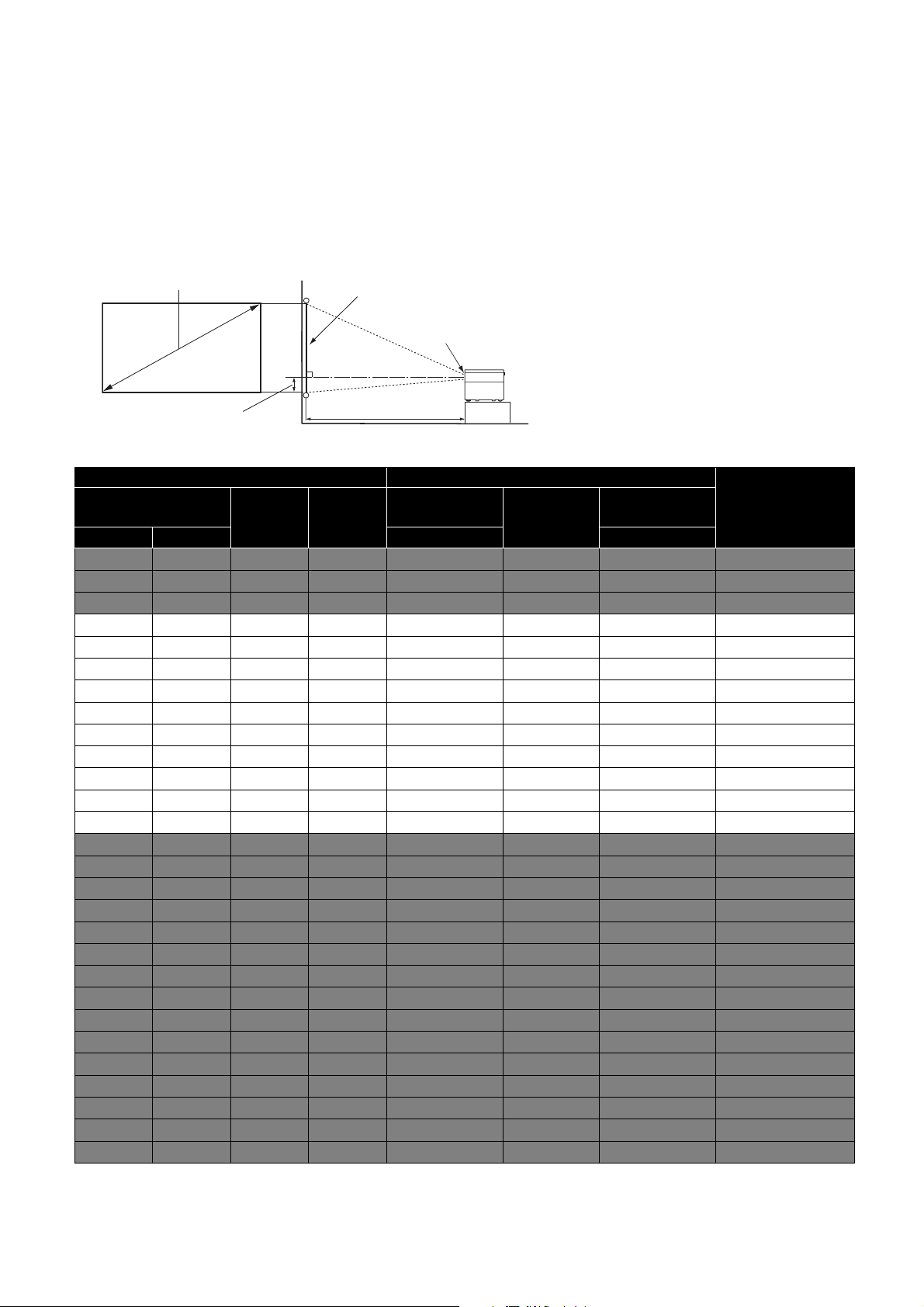
Obter um tamanho de imagem projetada preferido.
A
L
Distância de projecção
Centro da lente
Ecrã
Ecrã diagonal 16:9
Desvio vertical
A distância entre a lente do projetor e o ecrã, a definição do zoom e o formato do vídeo influenciam o
tamanho da imagem projectada.
Dimensões da projecção
• O formato de imagem do ecrã é 16:9 e a imagem projectada está no formato de imagem 16:9
Tamanho do ecrã Distância a partir do ecrã (mm)
Diagonal
A (mm) L (mm)
Comprimento
mín
Média
Comprimento
máx
Polegada mm (zoom máx.) (zoom mín.)
30 762 374 664 863 950 1036 -31
40 1016 498 886 1151 1266 1381 -42
50 1270 623 1107 1439 1583 1727 -52
60 1524 747 1328 1727 1899 2072 -62
70 1778 872 1550 2015 2216 2417 -73
80 2032 996 1771 2302 2533 2763 -83
90 2286 1121 1992 2590 2849 3108 -93
100 2540 1245 2214 2878 3166 3454 -104
110 2794 1370 2435 3166 3482 3799 -114
120 3048 1494 2657 3454 3799 4144 -125
130 3302 1619 2878 3741 4115 4490 -135
140 3556 1743 3099 4029 4432 4835 -145
150 3810 1868 3321 4317 4749 5180 -156
160 4064 1992 3542 4605 5065 5526 -166
170 4318 2117 3763 4893 5382 5871 -177
180 4572 2241 3985 5180 5698 6216 -187
190 4826 2366 4206 5468 6015 6562 -197
200 5080 2491 4428 5756 6331 6907 -208
210 5334 2615 4649 6044 6648 7252 -218
220 5588 2740 4870 6331 6965 7598 -228
230 5842 2864 5092 6619 7281 7943 -239
240 6096 2989 5313 6907 7598 8288 -249
250 6350 3113 5535 7195 7914 8634 -260
260 6604 3238 5756 7483 8231 8979 -270
270 6858 3362 5977 7770 8547 9325 -280
280 7112 3487 6199 8058 8864 9670 -291
290 7366 3611 6420 8346 9181 10015 -301
300 7620 3736 6641 8634 9497 10361 -312
Desvio vertical
(posição mais
baixa/elevada da
lente) (mm)
14 Posicionar o projector
Page 15
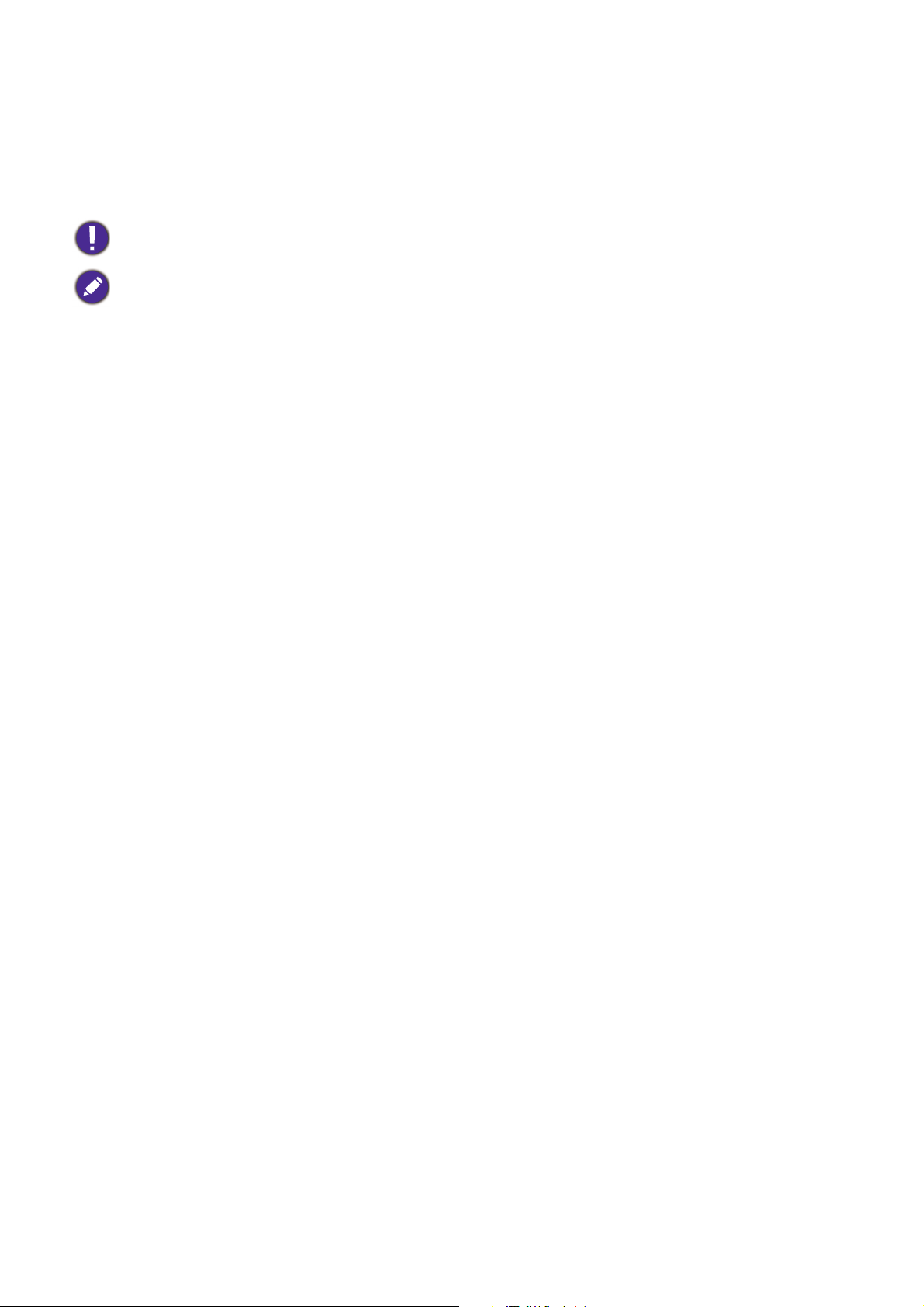
Por exemplo, se estiver a usar um ecrã de 120 polegadas, a distância de projeção recomendada é de
3799 mm.
Se a distância de projeção medida é de 350 cm, o valor mais próximo na coluna "Distância a partir do
ecrã (mm)" é 3482 mm. Quando se olha através dessa linha vê-se que é necessário um ecrã de
110 polegadas (cerca de 2,8 m).
Para otimizar a qualidade de projeção, sugerimos que a realize consultando os valores listados nas linhas não
cinzentas.
Todas as medidas são aproximadas e podem variar consoante os tamanhos reais.
A BenQ recomenda que, caso pretenda instalar permanentemente o projector, teste previamente o tamanho e
distância de projecção utilizando o projector no local onde vai ser instalado, para permitir ter em conta as
características ópticas do projector. Isto ajudará a determinar a posição exacta de montagem, para que seja a mais
adequada ao local de instalação.
15 Posicionar o projector
Page 16
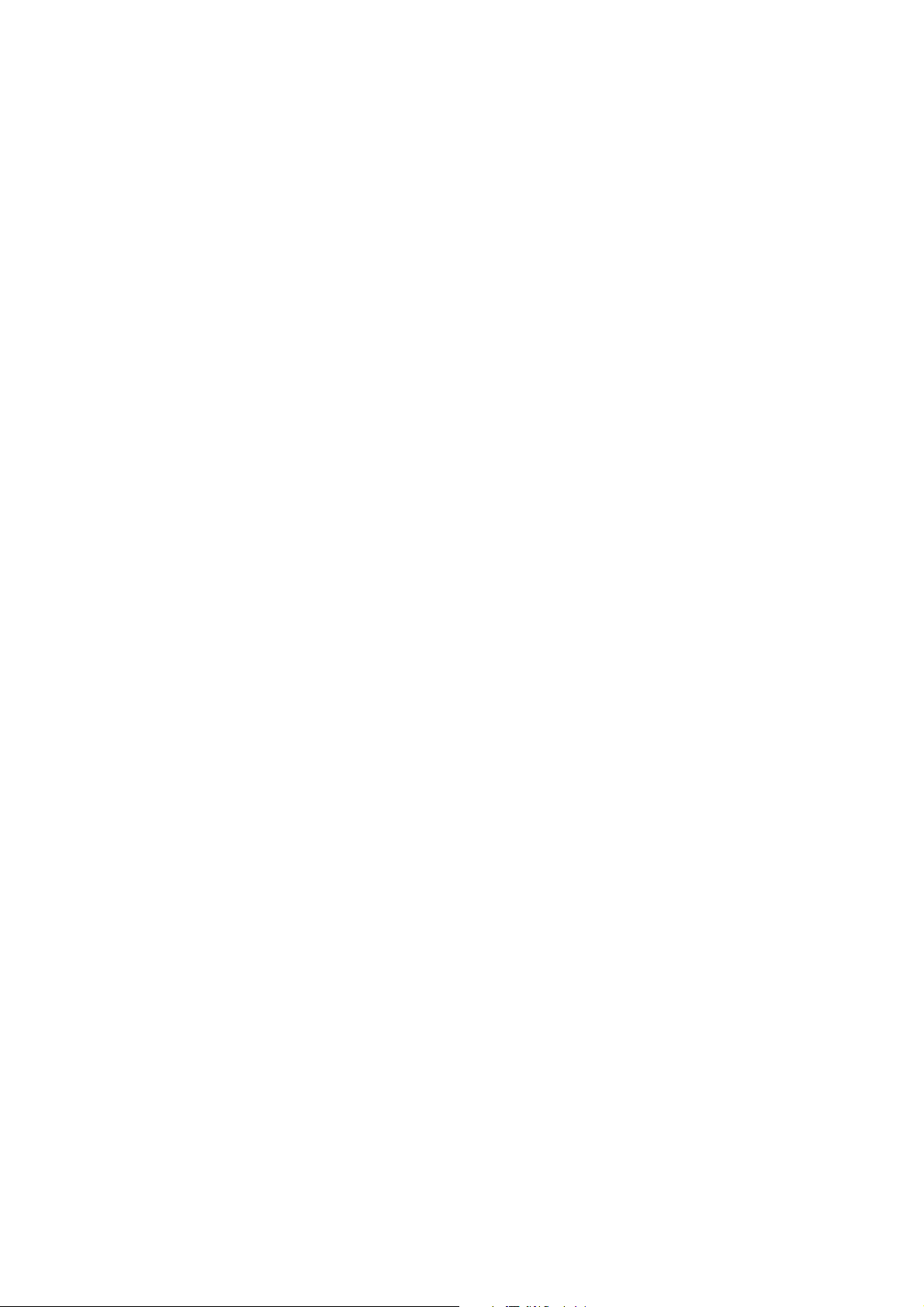
Montar o projetor
Se pretender montar o projetor, recomendamos vivamente a utilização de um kit adequado de
montagem para projetores BenQ e que se certifique da perfeição e segurança da instalação.
Se utilizar um kit de montagem para projetores de uma marca que não a BenQ, existe o risco de queda
do projetor devido a uma instalação incorrecta, provocada pela utilização de parafusos com um
comprimento ou calibre incorrectos.
Antes da montagem do projetor
• Compre um kit de montagem para projetores BenQ no local onde adquiriu o projetor BenQ.
• A BenQ recomenda que utilize também um cabo de segurança para proteger a base do suporte de
montagem e a barra de segurança no projector. Este cabo irá funcionar como uma segurança adicional
para a fixação do projetor, caso o suporte de montagem se solte.
• Peça ao seu distribuidor para instalar o projetor por si. Instalar o projetor sem ajuda poderá levar a
que o mesmo caia, resultando em ferimentos.
• Tome as devidas precauções para evitar que o projetor caia, como no caso de um sismo.
• A garantia não abrange danos ao produto causados por montagem do projetor com um kit de
montagem para projetores não fornecido pela BenQ.
• Tenha em conta a temperatura circundante no local o projetor está montado no tecto. Se usar um
aquecedor, a temperatura na zona do tecto poderá ser superior ao esperado.
• Leia o manual do utilizador para kit de montagem relativamente à amplitude de torção. Apertar com
torção acima da amplitude recomendada poderá danificar o projetor, que poderá cair como
consequência disso.
• Certifique-se que a tomada de alimentação está a uma altura acessível, para que possa encerrar o
projetor facilmente.
16 Posicionar o projector
Page 17
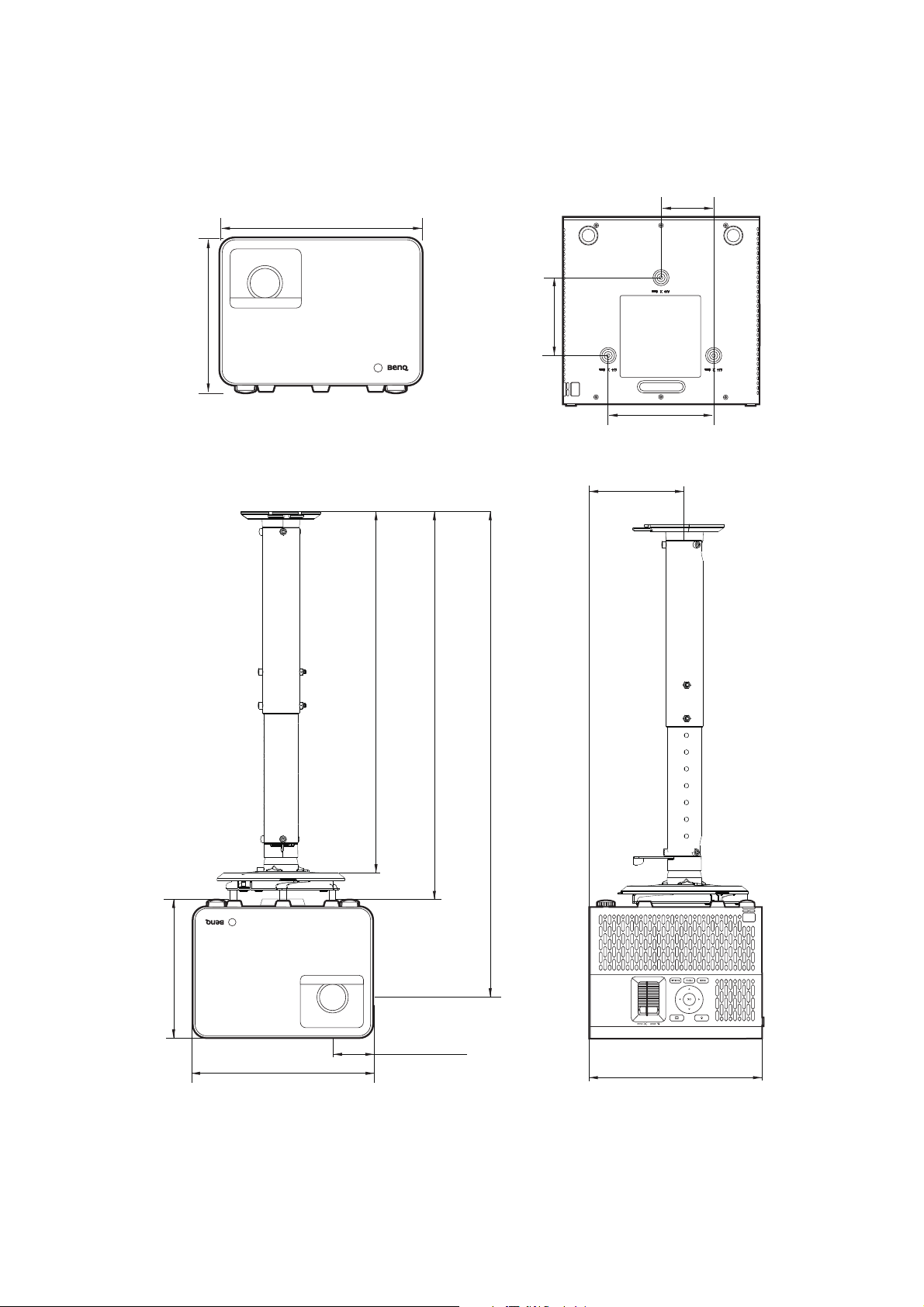
Diagrama de montagem no tecto
108.54
146.92
73.46
271
271
60.5
259.4
144.08
537.9
577.7
722.99
205.45
205.45
Entertainment Gaming Projector
Entertainment Gaming Projector
Parafuso de montagem no tecto: M4
(Máx. L = 25 mm; Mín. L = 20 mm)
Unidade: mm
17 Posicionar o projector
Page 18
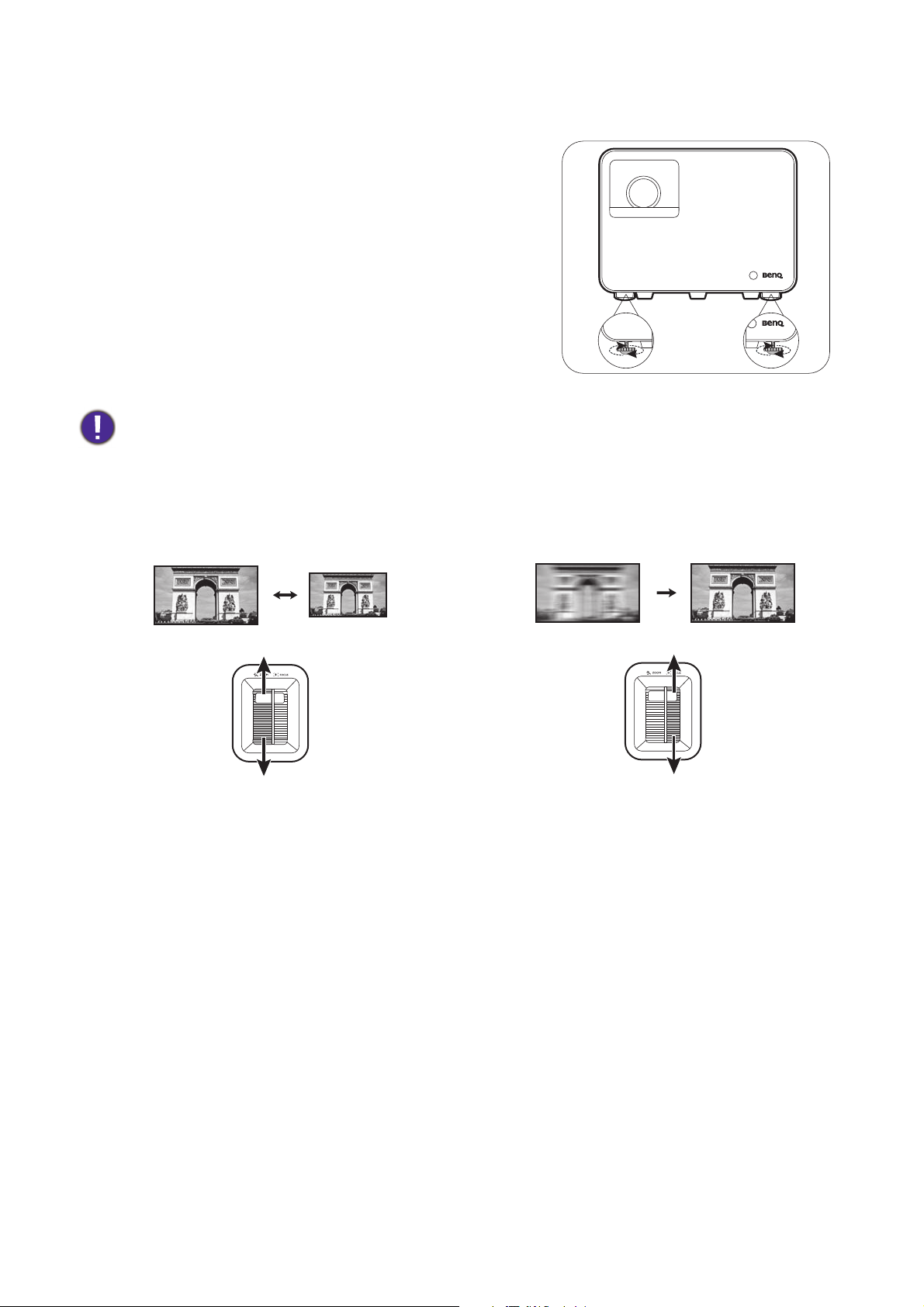
Ajustar a imagem projetada
Ajustar o ângulo de projecção
Se o projetor não for colocado numa superfície plana ou o
ecrã e o projetor não estiverem perpendiculares em relação
um ao outro, a imagem projetada aparece como um trapézio.
Pode apertar os reguladores para afinar o ângulo horizontal.
Para recolher o suporte, aparafuse os pés ajustáveis na
direcção oposta.
Não olhe para a lente enquanto a fonte de luz estiver acesa. A luz forte proveniente da fonte de luz pode causar
danos aos seus olhos.
Ajustar o tamanho e a clareza da imagem
Entertainment Gaming Projector
1. Ajuste a imagem projectada para o tamanho
desejado, usando o anel de zoom.
2. Ajuste a imagem rodando o anel de focagem.
18 Posicionar o projector
Page 19

Correção da distorção
Prima . Prima .
Prima . Prima .
A distorção refere-se às situações em que a imagem projetada se assemelha a um trapézio devido à
projeção inclinada.
Para corrigir a imagem distorcida:
1. Apresenta a página de correção Keystone 2D a partir dos menus seguintes.
• O assistente de configuração durante a configuração inicial do projetor
• O sistema de menu Bás.
• O menu Instalação do sistema de menu Avançado
2. Depois de apresentada a página de correção Keystone 2D:
• Para corrigir a distorção da parte superior da imagem,
use .
• Para corrigir a distorção da parte inferior da imagem,
use .
• Para corrigir a distorção da parte direita da imagem,
use .
• Para corrigir a distorção da parte esquerda da imagem,
use .
• Para corrigir automaticamente os lados verticais da
imagem distorcida, prima OK durante 2 segundos, ou
ative Distorção Vertical Auto no menu Avançado -
menu Instalação.
3. Quando terminar, prima para guardar as alterações e sair.
19 Posicionar o projector
Page 20

Ligação
HDMI HDMI USB Type-A RS-232
6 5
1 1 2
3
4
Dispositivo A/V
Cabo HDMI (com núcleos de
ferrite)
Cabo USB Tipo A
Cabo áudio SPDIF
Cabo RS-232
Cabo áudio
Cabo interruptor de 12 V
1
23456
Computador portátil ou de secretária
Altifalantes
Ecrã
Ao ligar uma fonte de sinal ao projector, certifique-se de que:
1. Desliga todo o equipamento antes de proceder a qualquer ligação.
2. Utiliza os cabos de sinal correctos para cada fonte.
3. Os cabos estão inseridos com firmeza.
• Nas ligações apresentadas cima, alguns cabos podem não estar incluídos com o projetor (consulte Conteúdo da
embalagem na página 7). Os cabos encontram-se disponíveis em lojas de electrónica.
• As ilustrações de ligação servem apenas de exemplo. As tomadas posteriores de ligação existentes no projetor
variam consoante o modelo do projetor.
• Muitos portáteis não activam as portas de vídeo externas quando são ligados a um projetor. Normalmente, para
activar e desactivar o monitor externo, utiliza-se uma combinação de teclas, como FN + tecla de função com o
símbolo do monitor. Prima FN e a tecla de função em simultâneo. Consulte a documentação do seu portátil para
saber qual é a combinação de teclas.
• Se a imagem de vídeo seleccionada não for apresentada depois de o projetor ser ligado e de a fonte de vídeo
correcta ter sido seleccionada, verifique se a fonte de vídeo está ligada e a funcionar correctamente. Verifique,
também, se os cabos de sinal estão correctamente ligados.
20 Ligação
Page 21

Operação
Ligar o projector
1. Ligue o cabo de alimentação. Ligue o interruptor da
tomada (caso exista). O indicador de alimentação no
projector acende-se a laranja após ligar a alimentação.
2. Prima no projetor ou no telecomando para ligar o
projetor. O indicador de alimentação pisca a verde e fica
verde fixo quando o projetor está ligado.
O procedimento de inicialização demora cerca de
30 segundos. Na última etapa do arranque, é
apresentado um logótipo de arranque.
(Se necessário) Rode o anel de foco para ajustar a clareza
da imagem.
3. Se for a primeira vez que liga o projetor, o assistente de configuração surge para o orientar na
configuração do projetor. Caso já o tenha feito, salte este passo e avance para o passo seguinte.
• Utilize as teclas de seta ( ///) no projector ou no telecomando para se deslocar pelos itens
de menu.
• Use OK para confirmar o item de menu seleccionado.
Passo 1:
Especifique o Pos. projector.
Para mais informações sobre a posição do projetor,
consulte Escolher um local na página 13.
Passo 2:
Especifique OSD Idioma.
21 Operação
Page 22

Passo 3:
Especifique Keystone 2D, e escolha ativar
Distorção Vertical Auto.
Para mais informações sobre a distorção, consulte
Correção da distorção na página 19.
Passo 4:
Especifique o GameMaestro.
Pode selecionar um modo de jogo preferido, e ajustar
mais definições de imagem neste menu.
Consulte GameMaestro na página 32 para mais
informações.
Concluiu a configuração inicial.
4. Se for pedida uma palavra-passe, prima os botões de seta para introduzir uma palavra-passe de
6 dígitos. Consulte Utilizar a função de palavra-passe na página 26.
5. Ligue todos os equipamentos conectados.
6. O projector irá pesquisar sinais de entrada. Aparecerá o sinal de entrada em análise. Se o projector
não detectar um sinal válido, a mensagem "Sem sinal" continuará a ser apresentada até que seja
encontrado um sinal de entrada.
Poderá pressionar para selecionar o sinal de entrada desejado. Consulte Alteração do sinal de
entrada na página 27.
• Utilize apenas acessórios originais (por ex, cabo de alimentação) para evitar possíveis perigos como choque
eléctrico e incêndio.
• Se o projetor ainda estiver quente devido à actividade anterior, a ventoinha de arrefecimento trabalhar durante
aproximadamente 90 segundos antes de acender a fonte de luz.
• As imagens de ecrã do assistente de configuração são apenas de referência, e podem divergir do design actual.
• Se a frequência/resolução do sinal de entrada exceder a gama de funcionamento do projetor, aparecerá a
mensagem "Fora do alcance" no ecrã de fundo. Mude para um sinal de entrada que seja compatível com a
resolução do projetor ou defina o sinal de entrada para uma definição inferior. Consulte Tabela de tempos na
página 53.
• Se não for detectado sinal durante 3 minutos, o projetor entra automaticamente no modo de poupança.
22 Operação
Page 23

Configurar a Transmissão Multimédia HDMI QS01
Antes de iniciar
Verifique que tem:
• Uma ligação Wi-Fi à Internet
• Uma Conta Google
Passo 1:
Mantenha premido OK durante 5 segundos para
emparelhar o seu telecomando.
Passo 2:
Configure o seu dispositivo.
Há 3 opções para configurar o seu dispositivo:
• Configuração Rápida usando um telefone
Android
• Usar o seu telefone ou computador
23 Operação
Page 24

• Utilizar o seu telecomando
Passo 3:
Apresentar ecrã principal de Android TV.
Para mais informações, visite https://support.google.com/androidtv/.
24 Operação
Page 25

Utilizar os menus
Modo de Imagem
2
4
2
Cinema
Introduzir Sair
3
Cinema
Modo som
Modo da fonte de luz
Keystone 2D
GameMaestro
Luminosidade HDR
Informações
Tipo menu
SmartEco
0
Menu Bás.
1
123
4
IMAGEM
Modo de Imagem
Contraste
Definições de Cor Avançadas
Repor modo imagem actual
Nitidez
GameMaestro
3
4
1
Gestão do modo de utilizador
Luminosidade
Áudio
Visualização
Instalação
Sistema
Informações
Jogo
Introduzir Regressar Sair
2
1
2
3
4
O projetor está equipado com 2 tipos de menus de ecrã (OSD) para a realização de diversos ajustes e
definições. O menu OSD Bás. disponibiliza as funções primárias de menu ao passo que o menu OSD
Avançado disponibiliza as funções completas do menu.
Para aceder ao menu OSD, prima / no projetor ou no controlo remoto.
• Utilize as teclas de seta ( / / / ) no projector ou no telecomando para se deslocar pelos itens de
menu.
• Use OK no projetor ou no controlo remoto para confirmar o item de menu seleccionado.
Da primeira vez que utiliza o projector (depois de concluída a configuração inicial), prima / e é
apresentado o menu OSD Bás.
Se desejar alternar do menu OSD Bás. para o menu OSD Avançado:
1. Aceda ao menu Tipo menu e prima OK.
2. Use / para seleccionar Avançado e prima OK. O seu projetor irá mudar para o menu OSD
Avançado.
Do mesmo modo, se desejar alternar do menu OSD Avançado para o menu OSD Bás., siga as
instruções abaixo:
1. Aceda a Sistema > Definições de Menu > Tipo menu e prima OK.
2. Use / para seleccionar Bás. e prima OK. O seu projetor irá mudar para o menu OSD Bás.
Visão geral do menu OSD Bás.
Tipo de menu
Sub-menu e estado
Sinal de entrada atual
Teclas de função
Visão geral do menu OSD Avançado.
Menu principal
Sinal de entrada atual
Sub-menu e estado
As capturas de ecrã OSD servem apenas de referência, e podem ser diferentes do design efectivo.
Teclas de função
25 Operação
Page 26

Segurança do projetor
INTROD. NOVA
PALAVRA-PASSE
Regressar
Erro de
palavra-passe
Tente de novo.
Utilizar um bloqueio de cabo de segurança
O projetor deve ser instalado num local seguro para evitar furtos. De contrário, compre um cabo de
segurança para proteger o projector. Na lateral direita do projector encontra-se uma barra de
segurança. Consulte o item 14 em página 9. Insira um cabo de segurança na abertura da barra de
segurança e amarre-o a um objecto ou móvel pesado.
Pode também comprar um cadeado, como o cadeado Kensington, para prender o projetor. Existe uma
ranhura para cadeados Kensington na parte traseira do projector. Consulte o item 11 em página 9. Um
bloqueio de cabo de segurança Kensington é geralmente a combinação de chave(s) e bloqueio. Consulte
a documentação do bloqueio para saber como o utilizar.
Utilizar a função de palavra-passe
Definir uma palavra-passe
1. Aceda ao menu Avançado - Sistema > Defin. Segurança. Prima OK. A página Defin.
Segurança é apresentada.
2. Realce Alterar senha e prima OK.
3. As quatro setas ( , , , ) representam
respectivamente 4 dígitos (1, 2, 3, 4). De acordo com a
palavra-passe que deseja definir, prima as teclas de seta
para introduzir seis dígitos para a palavra-passe.
4. Confirme a nova palavra-passe voltando a introduzir a
nova palavra-passe.
5. Para ativar a função Bloqueio de ligação, aceda a
Sistema > Defin. Segurança > Bloqueio de
ligação, prima OK e / para selecionar Ligar.
Introduza novamente a palavra-passe.
• Os dígitos introduzidos serão apresentados no ecrã como asteriscos. Anote a palavra-passe seleccionada e
guarde-a em local seguro de antemão, ou assim que introduza a palavra-passe, para que possa consultá-la caso se
esqueça dela.
• Depois de ter configurado uma palavra-passe e o Bloqueio de ligação activado, o projetor não pode ser usado,
a menos que a palavra-passe correcta tenha sido introduzida depois de o ligar.
Se se esquecer da palavra-passe
Se introduziu a palavra-passe incorrecta, é apresentada a
mensagem de erro de palavra-passe, seguida da mensagem
INTRODUZIR PALAVRA-PASSE. Caso se tenha
esquecido completamente da palavra-passe, pode usar o
procedimento de recuperação da mesma. Consulte
Procedimento para recuperar a palavra-passe na página 27.
Se introduzir uma palavra-passe incorrecta 5 vezes seguidas, o
projector será automaticamente encerrado após pouco
tempo.
26 Operação
Page 27

Procedimento para recuperar a palavra-passe
Introduza o código de resgate e contacte o
apoio cliente BenQ.
Código de recuperação:
CJ-2014-541638
Palav.-passe resg.
Regressar
HDMI-1
HDMI-2
HDMI-3 (ATV)
Fonte
1. Prima OK durante 3 segundos. O projector apresenta
um número codificado no ecrã.
2. Anote o número e desligue o projector.
3. Consulte o centro de assistência técnica BenQ da sua
área para descodificar o número. Poderá ser necessário
fornecer documentação comprovativa de compra, para
confirmar que é um utilizador autorizado do projector.
Alterar a palavra-passe
1. Aceda ao menu Avançado - Sistema > Defin. Segurança. Prima OK. A página Defin.
Segurança é apresentada.
2. Realce Alterar senha e prima OK.
3. Introduza a palavra-passe antiga.
• Se a palavra-passe for correcta, é apresentada outra mensagem INTROD. NOVA
PALAVRA-PASSE.
• Se a palavra-passe for incorrecta, é apresentada a mensagem de erro de palavra-passe e surge a
janela INTROD. PALAVRA-PASSE ACTUAL para que tente novamente. Pode premir
BACK para cancelar a alteração ou tentar outra palavra-passe.
4. Introduza uma nova palavra-passe.
5. Confirme a nova palavra-passe voltando a introduzir a nova palavra-passe.
Desactivar a função de palavra-passe
Para desactivar a proteção de palavra-passe, aceda ao menu Avançado - Sistema > Defin.
Segurança > Bloqueio de ligação, prima OK e / para seleccionar Desligar. A mensagem
INTRODUZIR PALAVRA-PASSE é apresentada. Introduza a palavra-passe actual.
• Se a palavra-passe estiver correcta, o menu OSD regressa à página Defin. Segurança. Não terá
de introduzir a palavra-passe da próxima vez que ligar o projetor.
• Se a palavra-passe for incorrecta, é apresentada a mensagem de erro de palavra-passe e surge a
janela INTROD. PALAVRA-PASSE ACTUAL para que tente novamente. Pode premir
BACK para cancelar a alteração ou tentar outra palavra-passe.
Embora a função de palavra-passe esteja desactivada, deverá manter a palavra-passe antiga à mão, caso tenha de
reactivar a função de palavra-passe introduzindo a palavra-passe antiga.
Alteração do sinal de entrada
O projetor pode estar ligado a diversos dispositivos ao
mesmo tempo. No entanto, só pode mostrar um ecrã total
de cada vez. Durante o arranque o projetor procura
automaticamente sinais disponíveis.
Certifique-se que o menu Avançado - Visualização >
Pesq. fonte auto é Ligar se quiser que o projetor procure
os sinais automaticamente.
Para seleccionar manualmente a fonte:
1. Prima . A barra de selecção da fonte aparece.
27 Operação
Page 28

2. Prima / até que o sinal desejado seja seleccionado e prima OK.
Uma vez detetada, a imagem da fonte selecionada irá aparecer. Se estiverem ligados vários
equipamentos ao projector, repita os passos 1-2 para procurar outro sinal.
• O nível de luminosidade da imagem projectada varia à medida que muda de sinal de entrada.
• Para obter os melhores resultados de exibição de imagens, deve seleccionar e utilizar um sinal de entrada que
tenha saída com a resolução nativa do projector. Qualquer outra resolução será redimensionada pelo projector
dependendo da definição de 'formato de imagem', o que pode causar distorção de imagens ou perda da claridade
da imagem. Consulte Formato de imagem na página 39.
Encerrar o projetor
1. Prima e uma mensagem de confirmação será exibida,
a pedir a sua intervenção. Se não responder após alguns
segundos, a mensagem desaparecerá.
2. Prima uma segunda vez. O indicador de alimentação
fica cor-de-laranja e intermitente, a fonte de luz apaga-se
e as ventoinhas continuam a trabalhar durante
aproximadamente 90 segundos para arrefecer o
projetor.
3. Uma vez concluído o processo de arrefecimento, o
indicador de alimentação ficará laranja estável e as
ventoinhas pararão. Desligue o cabo de alimentação da tomada.
Para proteger a fonte de luz, o projetor não responderá a quaisquer comandos durante o processo de
arrefecimento.
28 Operação
Page 29

Funcionamento do menu
Tenha em atenção que os menus de ecrã (OSD) variam consoante o tipo de sinal seleccionado e o
modelo de projector a ser utilizado.
Os itens de menu apenas ficam disponíveis quando o projector detecta pelo menos um sinal válido. Se
não existir qualquer equipamento ligado ao projector, ou se não for detectado nenhum sinal, apenas
estará acessível um número limitado de itens de menu.
Menu Bás.
Estrutura
Menu (Página de Ref.) Opções
Modo de Imagem (31)
Modo som (37)Cinema/Músi./Jogo/Desporto/Uti.
Modo da fonte de luz
(35)
Keystone 2D (19)
Modo de jogo Desligar/FPS/RPG/SPG
GameMaestro (32)
Luminosidade HDR
(35)
Informações (46)
Tipo menu (44)Bás./Avançado
Ajuste de detalhes Desligar/Baixo/Alto
Modo Rápido Desligar/Ligar
Luminosidade/Sala de estar/Jogo/Desporto/Cinema/
(3D)/(HDR10)/(Jogo HDR)/(HLG)/Uti.
Normal/ECO/SmartEco/Pers.
H: -30 – +30
V: -30 – +30
-2/-1/0/1/2
Detetada resolução
Fonte
Modo de Imagem
Modo da fonte de luz
Formato 3D
Sistema de cor
Alcance dinâmico
Tempo de utilização de fonte de luz
Versão do Firmware
Código de Serviço
29 Funcionamento do menu
Page 30

Menu Avançado
1. Menu principal: IMAGEM
Estrutura
Menu Opções
Luminosidade/Sala de estar/Jogo/
Modo de Imagem
Modo de jogo Desligar/FPS/RPG/SPG
GameMaestro
Gestão do modo
de utilizador
Luminosidade 0–100
Contraste 0–100
Nitidez 0–31
Definições de Cor
Avançadas
Repor modo
imagem actual
Ajuste de detalhes Desligar/Baixo/Alto
Modo Rápido Desligar/Ligar
Carr. defin. de
Renom. Mod. Uti.
Selecção de gama 1,8/2,0/2,1/2,2/2,3/2,4/2,5/2,6/BenQ
Temperatura de
Cor
Ajuste de
Temperatura de
Cor
Gestão da cor
Modo da fonte de
luz
Luminosidade
pers.
Luminosidade
HDR
Redução de ruído 0 – 31
Incremento R/
Incremento G/
Incremento B
Compensação R/
Compensação G/
Compensação B
R/G/B/C/M/Y Cor/Saturação/Ganho
Equilíbrio do
Branco
Repor
Desporto/Cinema/3D/HDR10/
Jogo HDR/HLG/Uti.
Luminosidade/Sala de estar/Jogo/
Desporto/Cinema
Nativo (para modo de imagem
Luminosidade)
Normal/Frio/Quente (para os
restantes modos de imagem)
0–200
0–511
Incremento R/Incremento G/
Incremento B
Normal/ECO/SmartEco/Pers.
70%–100%
-2/-1/0/1/2
Repor/Cancel.
30 Funcionamento do menu
Page 31

Descrições da função
Menu Descrições
O projetor está configurado para vários modos de imagem predefinidos, para que
possa escolher um que se adapte ao seu ambiente de funcionamento e tipo de
imagem do sinal de entrada.
• Luminosidade
Maximiza a luminosidade da imagem projectada. Este modo é adequado para
ambientes em que é necessária uma luminosidade muito alta, como quando se utiliza
o projector em espaços bem iluminados.
• Sala de estar
Com cor bem saturada, excelente nitidez e um nível de luminosidade mais elevado,
este modo é perfeito para ver TV numa divisão onde haja pouca luz ambiente, por
ex., a sala de estar.
• Jogo
Este modo é ideal para vídeojogos, e pode selecionar uma predefinição audiovisual
ideal para 3 tipos de jogos no menu GameMaestro: Jogos de tiros na primeira
pessoa (FPS), Jogos de desempenho de papéis (RPG), Jogos de desporto (SPG)
para uma experiência perfeita em divisões bem iluminadas.
Modo de
Imagem
• Desporto
Com cores bem saturadas e nível mais elevado de luminosidade, este modo e ideal
para assistir a eventos desportivos numa divisão luminosa.
• Cinema
Este modo é ideal para assistir a filmes com cores fiéis e contraste profundo em
divisões de menor luminosidade com um pouco de luz ambiente, como se estivesse
numa sala de cinema.
• 3D
Está optimizado para realçar efeitos 3D quando visualiza conteúdos em 3D.
Este modo apenas está disponível quando a função 3D está activa.
• HDR10/Jogo HDR
Proporciona efeitos Alcance Dinâmico Elevado com maior contraste de
luminosidade e cores para filmes HDR Blu-ray ou jogos HDR. Depois de detetar
automaticamente metadados ou info EOTF de conteúdos HDR, HDR10 e Jogo
HDR ficam disponíveis para seleção. HDR10 é melhor para filmes Blu-ray, ao passo
que Jogo HDR é usado para ativar o menu GameMaestro para jogos HDR.
• HLG
Proporciona efeitos Alcance Dinâmico Elevado com maior contraste de
luminosidade e cores. Modo de Imagem será mudado automaticamente para
HLG enquanto deteta metadados ou info EOTF de conteúdos de transmissão HLG.
• Uti.
Recupera as definições personalizadas com base nos modos de imagem actuais
disponíveis. Consulte Gestão do modo de utilizador na página 33.
31 Funcionamento do menu
Page 32

GameMaestro
O menu GameMaestro está apenas disponível quando Modo de Imagem está
configurado como Jogo ou Jogo HDR.
• Modo de jogo
Pode selecionar um modo preferido de entre FPS, RPG, SPG. Quando um dos
modos é definido, todas as funções fornecidas no menu GameMaestro (por ex.,
Ajuste de detalhes, Modo Rápido) ficam disponíveis para ajustes.
• FPS (Tiros na primeira pessoa): Melhora o detalhe da experiência visual
revelando inimigos ocultos nas sombras, e permite ouvir passos e disparos
distantes e reconhecer a respetiva direção graças ao som envolvente.
• RPG (Desempenho de papéis): Proporciona CinematicColor e poderoso som
cinematográfico como se estivesse num filme e num mundo fantasiado, de
desempenho de papéis.
• SPG (Desporto): Proporciona cores fiéis e som vocal ao vivo para desfrutar
de uma transmissão ao vivo de um jogo.
• Ajuste de detalhes
Ajusta o nível de claridade de detalhes. Quanto maior o efeito, mais detalhes serão
mostrados, mas com menor desempenho de preto.
• Modo Rápido
Minimiza o tempo de resposta entre a fonte de entrada e a imagem exibida. Para
minimizar o tempo de resposta, sugerimos que configure os ajustes digitais (como
Keystone 2D) para 0. Quando Modo Rápido é ativado, Formato de imagem
irá mudar automaticamente para Tam. Auto.
32 Funcionamento do menu
Page 33

Gestão do
modo de
utilizador
Existe um modo definido pelo utilizador, caso os modos de imagem atualmente
disponíveis não sejam adequados às suas necessidades. Pode utilizar um dos modos
de imagem (excepto Uti.) como um ponto de partida e personalizar as definições.
• Carr. defin. de
1. Aceda a IMAGEM > Modo de Imagem.
2. Prima / para seleccionar Uti.
3. Prima para realçar Gestão do modo de utilizador, e prima OK. A página
Gestão do modo de utilizador é apresentada.
4. Selecione Carr. defin. de e prima OK.
5. Prima / para seleccionar um modo de imagem que mais se aproxime das
suas necessidades.
6. Prima OK e BACK para regressar ao menu IMAGEM.
7. Prima para seleccionar os itens de submenu a alterar e ajuste os valores com
/ . Os ajustes definem o modo de utilizador seleccionado.
• Renom. Mod. Uti.
Selecione para mudar o nome do modo de imagem personalizados (Uti.). O novo
nome pode ter até 9 caracteres incluindo letras em Inglês (A-Z, a-z), dígitos (0-9), e
espaço (_).
1. Aceda a IMAGEM > Modo de Imagem.
2. Prima / para seleccionar Uti.
3. Prima para realçar Gestão do modo de utilizador, e prima OK. A página
Gestão do modo de utilizador é apresentada.
4. Prima para realçar Renom. Mod. Uti. e prima OK. A página Renom.
Mod. Uti. é apresentada.
5. Utilize / / / e OK para seleccionar os caracteres desejados.
6. Quando terminar, prima BACK para guardar as alterações e sair.
Quanto mais alto for o valor, mais brilhante será a imagem. Ajuste este controlo de
Luminosidade
forma a que as áreas pretas da imagem apareçam apenas a preto e de forma a que os
detalhes nas áreas escuras sejam visíveis.
Quanto mais alto for o valor, maior será o contraste. Utilize esta função para definir
Contraste
os níveis de branco depois de ter ajustado previamente a definição Luminosidade de
acordo com a entrada e o ambiente de visualização que seleccionou.
Nitidez Quanto mais alto for o valor, mais nítida será a imagem.
33 Funcionamento do menu
Page 34

Definições de
Luminosidade Alta
Contraste Baixo
Luminosidade Baixa
Contraste Alto
1,8
2,0 2,1 2,2 2,3 2,4 2,5 2,6 BenQ
Cor Avançadas
• Selecção de gama
Gama refere-se ao relacionamento entre a fonte de entrada e a luminosidade da
imagem.
• 1,8/2,0/2,1/BenQ: Seleccione estes valores de acordo com a sua preferência.
• 2,2/2,3: Aumenta a luminosidade média da imagem. Melhor para um ambiente
bem iluminado, salas de reuniões ou de família.
• 2,4/2,5: Melhor para visualizar filmes em ambientes escuros.
• 2,6: Melhor para visualizar filmes compostos principalmente por cenas
escuras.
• Ajuste de Temperatura de Cor
Estão disponíveis várias predefinições de temperatura de cor. As definições
disponíveis variam de acordo com o tipo de sinal seleccionado.
Quando Luminosidade está selecionado para Modo de Imagem, a temperatura
de cor muda para Nativo, e não pode ser alterada.
• Nativo: Com a temperatura de cor original da fonte de luz e maior
luminosidade, esta definiçao é adequada a ambientes em que e necessária
luminosidade elevada, como na projeção de imagens em divisões bem
iluminadas.
• Normal: Mantém a coloração normal de branco.
• Frio: Confere um tom azulado ao branco das imagens.
• Quente: Confere um tom avermelhado ao branco das imagens.
Pode também definir uma temperatura de cor preferida ajustando as seguintes
opções.
• Incremento R/Incremento G/Incremento B: Ajusta os níveis de
contraste do Vermelho, Verde e Azul.
• Compensação R/Compensação G/Compensação B: Ajusta os níveis de
luminosidade do Vermelho, Verde e Azul.
• Gestão da cor
A Gestão de cores oferece seis conjuntos (RGBCMY) de cores para ajustar. Sempre
que selecciona cada cor, pode ajustar a sua gama e saturação independentemente e
de acordo com o desejado.
Para realizar ajustes, prima as setas / para destacar uma cor independente de
entre Vermelho (R), Verde (G), Azul (B), Ciano (C), Magenta (M), ou Amarelo (Y), e
prima OK. São exibidos os seguintes itens de menu para escolher.
34 Funcionamento do menu
Page 35

Definições de
VERMELHO
AZUL
VERDE
Amarelo
Ciano
Magenta
Cor Avançadas
(Continuação)
• Cor: Aumente o alcance para incluir
cores com mais proporção das duas
cores adjacentes. Consulte a ilustração
para saber como as cores se relacionam
umas com as outras.
Por exemplo, se seleccionar Vermelho e
definir a sua gama para 0, apenas é
seleccionado o vermelho puro na
imagem projectada. Aumentar a sua
gama incluirá vermelho perto do amarelo
e vermelho perto do magenta.
• Saturação: Ajusta os valores de acordo com a sua preferência. Cada ajuste
realizado reflectir-se-á imediatamente na imagem. Por exemplo, se seleccionar
Vermelho e definir o seu valor para 0, apenas é afectada a saturação do
vermelho puro.
• Ganho: Ajusta os valores de acordo com a sua preferência. Será afetado o
nível de contraste da cor primária que selecionou. Cada ajuste realizado
reflectir-se-á imediatamente na imagem.
Caso tenha selecionado Equilíbrio do Branco (W), pode ajustar os níveis de
contraste de Vermelho, Verde, e Azul selecionando Incremento R,
Incremento G, e Incremento B.
Para que todas as definições regressem aos valores predefinidos de fábrica, destaque
Repor, e prima OK.
Saturação é a quantidade de saturação dessa cor na imagem de vídeo. Definições mais baixas
produzem cores menos saturadas. Uma definição de "0" remove aquela cor da imagem por inteiro.
Se a saturação for demasiado elevada, essa cor será demasiado intensa e pouco realista.
• Modo da fonte de luz
Selecciona uma potência de fonte de luz de entre os modos fornecidos. Consulte
Prolongar o tempo de vida da fonte de luz na página 48.
• Luminosidade pers.
Ajusta manualmente a potência da luz. Este modo está apenas disponível quando o
menu Modo da fonte de luz está em Pers.
• Luminosidade HDR
O projetor pode automaticamente ajustar os níveis de luminosidade da sua imagem
consoante a fonte de entrada. Pode também selecionar manualmente um nível de
luminosidade para apresentar uma melhor qualidade de imagem. Quando o valor é
superior, a imagem fica mais brilhante; quando o valor é inferior, a imagem fica mais
escura.
• Redução de ruído
Reduz o ruído eléctrico da imagem causado por diferentes leitores de multimédia.
35 Funcionamento do menu
Page 36

Coloca todos os ajustes que realizou para os modos Modo de Imagem
selecionados (incluindo o modo predefinido, Uti.) aos valores de fábrica.
1. Prima OK. Aparece uma mensagem de confirmação.
Repor modo
imagem actual
2. Use / para seleccionar Repor e prima OK. Repõe o modo de imagem
actual aos valores de fábrica.
Manter-se-ão as seguintes definições: Modo de Imagem, GameMaestro, Gestão do modo de
utilizador.
36 Funcionamento do menu
Page 37

2. Menu principal: Áudio
Estrutura
Menu Opções
Modo som Cinema/Músi./Jogo/Desporto/Uti.
EQ de Som de
Utilizador
Sem som Desligar/Ligar
Volume 0 – 20
S/PDIF Desligar/Ligar
Interruptor E/D Desligar/Ligar
Ligar/desligar som Desligar/Ligar
Melhoramento
Estéreo Dinâmico
Repor Áudio Repor/Cancel.
Descrições da função
Menu Descrições
Modo som
100Hz/300Hz/
1kHz/3kHz/10kHz
-10 – +10
Desligar/Ligar
Esta função utiliza a Tecnologia treVolo e Bongiovi DPS (Digital Power Station),
que incorpora os algoritmos patenteados com 120 pontos de calibração que
otimiza qualquer sinal áudio em tempo real, para adicionar profundidade,
clareza, definição, presença e campo estéreo melhorado para uma experiência
sonora mais imersiva. Estão disponíveis os seguintes sons predefinidos:
Cinema, Músi., Jogo, Desporto, e Uti. Quando Modo de jogo no menu
Avançado - IMAGEM > GameMaestro está ativado, FPS/SPG/RPG
implementa respetivamente o modo de som Jogo/Desporto/Cinema.
EQ de Som de
Utilizador
Sem som
Volume
O modo Uti. permite personalizar as definições de som. Ao selecionar o modo
Uti., poderá executar ajustes manuais com a função EQ de Som de
Utilizador.
Se a função Sem som estiver ativada, ajustar o Modo som desativará a função
Sem som.
Seleccione as bandas de frequência desejadas (100 Hz, 300 Hz, 1k Hz, 3k Hz e
10k Hz) para ajustar os níveis de acordo com a sua preferência. As definições
aqui realizadas definem o modo Uti.
Seleccione Ligar para desligar temporariamente o altifalante interno do
projetor ou o volume de saída da tomada de saída áudio.
Para restaurar o áudio, seleccione Desligar.
Ajusta o nível do volume do altifalante interno do projetor ou o volume de saída
da tomada de saída áudio.
Se a função Sem som estiver ativada, ajustar o Volume desativará a função
Sem som.
37 Funcionamento do menu
Page 38

S/PDIF
Activa ou desliga a função S/PDIF. Para desfrutar deste efeito sonoro digital,
certifique-se que o conector SPDIF no projetor está a ligar a um sistema áudio
compatível.
Para desfrutar de saída áudio de canal 2.0/5.1, verifique o formato áudio do seu
leitor: o formato LPCM é para saída de 2 canais, ao passo que o formato DTS ou
AC3 é para saída de até 5.1 canais. O altifalante ou amplificador externo deverá
suportar descodificação DTS ou AC3 para saída de canal 5.1.
Interruptor E/D
Ligar/desligar
som
Melhoramento
Estéreo Dinâmico
Repor Áudio
Os canais áudio esquerdo e direito do projetor alternarão automaticamente
quando selecionar Ligar.
Coloca o som do projetor em Ligar ou Desligar.
O Ligar/desligar som só pode ser ajustado aqui. Colocar o som em silêncio
ou alterar o nível de som não afecta o Ligar/desligar som.
Melhoramento Estéreo Dinâmico alimentado pela Tecnologia Bongiovi DPS
(Digital Power Station) é usado para criar ambiente de áudio surround virtual
controlando dinamicamente as faixas de som.
Coloca todos os ajustes que realizou no menu Áudio de volta aos valores de
fábrica.
38 Funcionamento do menu
Page 39

3. Menu principal: Visualização
Imagem 15:9
Imagem 4:3
Imagem 16:9
Imagem 2,4:1
Estrutura
Menu Opções
Formato de
imagem
Pesq. fonte auto Desligar/Ligar
Renom. Fonte HDMI-1/HDMI-2
3D
Definições HDMI
Modo 3D
Inv. Sinc 3D Desactivar/Invert
Formato HDMI Tam. Auto/Limitado/Completo
Equalizador HDMI HDMI-1/HDMI-2 Tam. Auto/1/2/3/4/5
HDMI EDID
Controlo de
eletrónica
Retorno Áudio
(HDMI-2)
HDMI-1/HDMI-2/
HDMI-3
Link ligado
Link desligado
Repor Ecrã Repor/Cancel.
Tam. Auto/4:3/16:9/2,4:1
Tam. Auto/Fotograma Sequ./
Emb. moldura/Topo-Fundo/
Lado a lado/Desligar
Melhorado/padrão
Desligar/Ligar
Desligar/Ligar
Desligar/De dispositivo
Desligar/De projector
Descrições da função
Menu Descrições
Existem várias opções para definir o formato de imagem consoante a fonte de
sinal de entrada.
• Tam. Auto
Dimensiona uma imagem
proporcionalmente para caber na
resolução nativa do projetor na largura
vertical ou horizontal.
• 4:3
Formato de
imagem
Dimensiona uma imagem, de forma a
que seja apresentada no centro do ecrã,
no formato de imagem 4:3.
• 16:9
Dimensiona uma imagem, de forma a
que seja apresentada no centro do ecrã,
no formato de imagem 16:9.
• 2,4:1
Dimensiona uma imagem, de forma a
que seja apresentada no centro do ecrã,
no formato de imagem 2,4:1.
Pesq. fonte auto Permite ao projector procurar automaticamente um sinal.
39 Funcionamento do menu
Page 40

Renomeia a fonte de entrada actual para o nome que desejar.
Na página Renom. Fonte:
1. Prima OK para mostrar o teclado no ecrã.
Renom. Fonte
2. Prima / / / para selecionar cada digito/letra desejada, e prima OK para
confirmar cada entrada.
3. Repita o passo acima e quando terminar, prima e para destacar
Commit.
4. Prima OK e o nome da fonte muda.
Este projetor suporta a reprodução de conteúdo tridimensional (3D) transferido
pelos seus dispositivos de vídeo e conteúdos compatíveis com 3D, como consolas
PlayStation (com discos de jogos em 3D), leitores Blu-ray 3D (com discos Blu-ray
em 3D), entre outros. Depois de ligar os seus dispositivos de vídeo 3D ao
projetor, utilize os óculos 3D BenQ e certifique-se de que estão ligados para
visualizar conteúdo 3D.
Ao visualizar conteúdos 3D:
• A imagem poderá parecer fora do lugar, no entanto, não se trata de uma
avaria do produto.
• Faça pausas regulares quando visualiza conteúdos em 3D.
• Pare de ver conteúdos em 3D caso se sinta cansado ou desconfortável.
• Mantenha uma distância do ecrã cerca de três vezes a altura efectiva do ecrã.
• Crianças e pessoas com historial de hipersensibilidade à luz, problemas
cardíacos ou qualquer condição médica existente devem evitar assistir a
conteúdos em 3D.
3D
• A imagem poderá parecer avermelhada, esverdeada ou azulada se não
estiver a usar óculos 3D. No entanto, não irá notar qualquer desvio de cor
quando assiste a conteúdos em 3D com óculos 3D.
• A fonte 4K não será mostrada.
• Modo 3D
A predefinição é Tam. Auto e o projetor escolhe automaticamente um formato
3D apropriado quando detectar conteúdos 3D. Se o projector não conseguir
reconhecer o formato 3D, prima OK para escolher um modo 3D entre
Fotograma Sequ., Emb. moldura, Topo-Fundo, e Lado a lado.
Quando esta função está ativa:
• O nível de luminosidade da imagem projectada diminui.
• O Modo de Imagem não pode ser ajustado.
• A Keystone 2D pode apenas ser ajustada dentro de graus limitados.
• Inv. Sinc 3D
Quando a imagem 3D está distorcida, pode activar esta função para alternar a
imagem entre o olho esquerdo e o olho direito para uma experiência de
visualização 3D mais confortável.
40 Funcionamento do menu
Page 41

Definições
Link ligado >
De dispositivo
Quando o dispositivo ligado é ligado, o projector é também
activado.
Link desligado >
De projector
Quando o projector é desligado, o dispositivo ligado é
também encerrado.
HDMI
• Formato HDMI
Selecciona uma gama de cores RGB adequada para corrigir a precisão da cor.
• Tam. Auto: Selecciona automaticamente uma gama de cores adequada
para o sinal HDMI a ser recebido.
• Limitado: Utiliza a gama limitada RGB 16-235.
• Completo: Utiliza a gama completa RGB 0-255.
• Equalizador HDMI
Define um valor adequado à manutenção da qualidade de imagem HDMI a
transmissões de dados a longa distância.
• HDMI EDID
Muda entre Melhorado para HDMI 2.0 EDID e padrão para HDMI 1.4 EDID.
Selecionar padrão que suporta até 1080p 60Hz poderá solucionar problemas de
imagem anormais com alguns leitores antigos.
• Controlo de eletrónica
Quando ativa esta função e liga um dispositivo HDMI compatível com CEC ao seu
projetor com um cabo HDMI, ligar o dispositivo HDMI compatível com CEC
ligará automaticamente o projetor, ao passo que desligar o projetor irá desligar
automaticamente o dispositivo HDMI compatível com CEC.
• Retorno Áudio (HDMI-2)
Repor Ecrã
Quando liga a um altifalante compatível com ARC ao projetor com cabos HDMI, o
áudio pode ser devolvido a estes altifalantes a partir da porta HDMI 2 do projetor.
Áudio HDMI-1, HDMI-3 pela função ARC (HDMI-2) para emitir áudio para
altifalantes externos.
Para ativar o Retorno Áudio para que o áudio volte aos altifalantes, quando ARC
está Ligar, desligue S/PDIF. S/PDIF e ARC podem estar Desligar ao mesmo
tempo.
• Link ligado/Link desligado
Quando liga um dispositivo compatível com HDMI CEC ao seu projetor com um
cabo HDMI, poderá definir o comportamento de ligar/desligar a energia entre o
dispositivo e o projetor.
Retorna todas as definições no menu principal Visualização para os valores
predefinidos em fábrica.
41 Funcionamento do menu
Page 42

4. Menu principal: Instalação
Estrutura
Menu Opções
Pos. projector Frente/Tecto front./Trás/Tecto post.
Keystone 2D
Distorção Vertical Auto Desligar/Ligar
Padrão de teste Desligar/Ligar
Modo Grande Altitude Desligar/Ligar
Interruptor 12V Desligar/Ligar
Taxa de baud 9600/14400/19200/38400/57600/115200
Descrições da função
Menu Descrições
H: -30 – +30
V: -30 – +30
Pos. projector
O projector pode ser instalado num tecto, por trás de um ecrã, ou com um ou
mais espelhos. Consulte Escolher um local na página 13 para mais informações.
Keystone 2D Consulte Correção da distorção na página 19 para mais informações.
Distorção
Vertical Auto
Corrige automaticamente a distorçao no lado esquerdo/direito da imagem
projetada.
Ajusta o tamanho da imagem e o foco e
Padrão de teste
garante que a imagem projectada está
sem distorções.
Recomendamos que utilize o Modo Grande Altitude quando estiver entre
1500 m e 3000 m acima do nível do mar, e a temperatura ambiente estiver entre
0°C–30°C.
O funcionamento no "Modo Grande Altitude" pode provocar um nível de
ruído superior, devido ao facto de ser necessária uma maior velocidade da
ventoinha para se melhorar o sistema de arrefecimento e o desempenho.
Se utilizar o projector em condições ambientais extremas que não as acima
Modo Grande
Altitude
mencionadas, este poderá apresentar sintomas de desactivação automática,
destinados a proteger o projector contra aquecimento excessivo. Nestas
circunstâncias, deve mudar para Modo Grande Altitude para resolver esses
sintomas. Contudo, tal não significa que este projetor pode funcionar em todas as
condições ambientais extremas.
Não utilize o Modo Grande Altitude se estiver entre 0 m e 1500 m de altura e a temperatura
ambiente estiver entre 0°C e 35°C. O projector ficará excessivamente frio se ligar o modo nessas
condições.
Interruptor 12V Se Ligar for seleccionado, o projetor enviará o sinal electrónico quando é ligado.
Seleccione uma taxa baud idêntica à do seu computador de forma que possa ligar
Taxa de baud
o projetor através de um cabo RS-232 adequado e actualizar ou transferir o
firmware do projetor. Esta função só se destina a técnicos qualificados.
42 Funcionamento do menu
Page 43

5. Menu principal: Sistema
Estrutura
Menu Opções
Idioma
Definições de
Fundo
Definições de
Menu
Calibração de cor
Informação de
fonte de luz
Definições de
operação
Defin. Segurança
Predefinição de
fábrica
Repor Sistema Repor/Cancel.
Ecrã Splash BenQ/Preto/Azul
Tipo menu Bás./Avançado
Tempo Visualiz.
Menu
Posição do menu
Calibração de Cor
Auto
Estado de calibração Predefin./Calibrado
Tempo de utilização
de fonte de luz
Modo Normal
Modo ECO
Modo SmartEco
Modo pers.
Horas de Luz
Equivalentes
Mensagem de
lembrete
Indicador LED Desligar/Ligar
Definições de
ligar/desligar
Bloqueio das teclas
do painel
Alterar senha
Bloqueio de ligação Desligar/Ligar
Ligar Directo Desligar/Ligar
Desactivação
autom.
Desligar/Ligar Sim/Não
5 seg/10 seg/20 seg/30 seg/Sempre
Centro/Superior esquerdo/
Superior direito/Inferior direito/
Inferior esquerdo
Desligar/Tam. Auto
Desligar/Ligar
Desactivar/3 min/10 min/15 min/
20 min/25 min/30 min
Repor/Cancel.
43 Funcionamento do menu
Page 44

Descrições da função
Menu Descrições
Idioma Define o idioma para os menus de ecrã (OSD).
Definições de
Fundo
• Ecrã Splash
Permite seleccionar o ecrã de logótipo que é visualizado durante a inicialização do
projetor.
• Tipo menu
Configura o tipo de menu OSD de acordo com as suas necessidades.
Definições de
Menu
Calibração de
cor
Informação de
fonte de luz
• Tempo Visualiz. Menu
Define o período de tempo durante o qual o menu OSD permanece activo após a
última vez em que se premiu um botão.
• Posição do menu
Define a posição do menu de ecrã.
• Calibração de Cor Auto
Mantém automaticamente a consistência de cor original do projetor.
• Estado de calibração
As predefinições de fábrica relativas à cor ou as novas definições de cor geradas
pela mais recente calibração de cor estão disponíveis para seleção.
Esta página de menu exibe as seguintes informações:
• Tempo de utilização de fonte de luz
• Horas de luz usadas em Modo Normal, Modo ECO, Modo SmartEco, e
Modo pers.
• Horas de Luz Equivalentes.
Para detalhes sobre como calcular as horas, consulte Conhecer as horas da luz na
página 48.
• Mensagem de lembrete
Activa ou desactiva as mensagens de lembrete.
• Indicador LED
Pode desligar as luzes de aviso LED. Isto serve para evitar distracções por luzes
Definições de
operação
44 Funcionamento do menu
quando vê imagens numa sala escura.
• Definições de ligar/desligar:
• Ligar Directo: Permite ao projector ligar-se automaticamente quando
houver energia pelo cabo de alimentação.
• Desactivação autom.: Permite ao projector desligar-se automaticamente
se não for detectado qualquer sinal de entrada após um dado período de
tempo para evitar o gasto desnecessário da vida útil da fonte de luz.
Page 45

• Bloqueio das teclas do painel:
Com as teclas de controlo do projetor bloqueadas, pode impedir que as
definições do projetor sejam acidentalmente alteradas (por crianças, por
exemplo). Quando Bloqueio das teclas do painel estiver ligado, as teclas de
controlo do projector funcionarão, à excepção de ALIMENTAÇÃO.
Defin.
Segurança
Predefinição de
fábrica
Repor Sistema
Para libertar o bloqueio das teclas do painel, prima (a tecla direita) por
3 segundos no projetor ou telecomando.
Se desligar o projetor sem desactivar o bloqueio das teclas do painel, o projetor ainda estará
bloqueado da próxima vez que o ligar.
• Alterar senha/Bloqueio de ligação
Consulte Utilizar a função de palavra-passe na página 26.
Repõe todas as definições para os valores predefinidos de fábrica.
Manter-se-ão as seguintes definições: Todos os itens de menu no menu Instalação, Informação
de fonte de luz, Defin. Segurança.
Retorna todas as definições no menu principal Sistema para os valores
predefinidos em fábrica.
Manter-se-ão as seguintes definições: Informação de fonte de luz, Defin. Segurança.
45 Funcionamento do menu
Page 46

6. Menu principal: Informações
Estrutura
Menu Opções
Detetada resolução
Fonte
Modo de Imagem
Modo da fonte de luz
Formato 3D
Sistema de cor
Alcance dinâmico
Tempo de utilização de fonte de luz
Versão do Firmware
Código de Serviço
Descrições da função
Menu Descrições
Detetada
resolução
Exibe a resolução nativa do sinal de entrada.
Fonte Exibe a fonte de sinal actual.
Modo de
Imagem
Modo da fonte
de luz
Mostra o modo seleccionado no menu IMAGEM.
Mostra o modo de fonte de luz usado.
Apresenta o modo 3D actual.
Formato 3D
Formato 3D apenas está disponível quando 3D está ativo.
Sistema de cor Mostra o formato de sistema de entrada.
Alcance
dinâmico
Mostra a amplitude dinâmica da imagem, por ex., SDR, HDR10, HLG, etç.
Tempo de
utilização de
Mostra o número de horas de funcionamento da luz.
fonte de luz
Versão do
Firmware
Código de
Serviço
Mostra a versão da firmware do seu projetor.
Mostra o número de série do projector.
46 Funcionamento do menu
Page 47

Manutenção
Cuidados com o projector
Limpar a lente
Limpe a lente sempre que a superfície da mesma tenha sujidade ou pó. Certifique-se de que desliga o
projector e que o deixa arrefecer totalmente antes de limpar a lente.
• Utilize uma lata de ar comprimido para remover o pó.
• Se houver sujidade ou manchas, utilize papel de limpeza para lentes, ou humedeça um pano macio com
um produto de limpeza apropriado, para limpar suavemente a superfície da lente.
• Nunca utilize esfregões abrasivos, produtos de limpeza alcalinos/acídicos, pós de limpeza ou solvente
volátil, como álcool, benzeno, diluente ou insecticida. Utilizar tais materiais ou manter o projector em
contacto prolongado com materiais de borracha ou vinil poderá danificar a superfície e material do
projector.
Limpar a caixa do projector
Antes de limpar a caixa, desligue o projector segundo o procedimento adequado de desactivação,
conforme descrito em Encerrar o projetor na página 28 e retire a ficha do cabo de alimentação da
tomada.
• Para remover sujidade ou pó, limpe a caixa com um pano macio e que não deixe pêlos.
• Para remover sujidade ou manchas mais difíceis, humedeça um pano macio com água e um detergente
neutro. Em seguida, limpe a caixa.
Nunca utilize cera, álcool, benzeno, diluente, ou outros detergentes químicos. Estes podem danificar a caixa.
Guardar o projector
Se precisar de guardar o projector durante um período de tempo prolongado, siga as instruções que se
seguem:
• Certifique-se de que a temperatura e a humidade do local onde vai guardar o projector se encontram
dentro dos limites aconselhados para o mesmo. Consulte Especificações na página 51 ou contacte o
seu revendedor para se informar acerca da gama.
• Recolha os pés ajustáveis.
• Retire as pilhas do telecomando.
• Embale o projetor na respectiva embalagem original ou numa equivalente.
Transportar o projetor
Recomenda-se o transporte do projetor na respectiva embalagem original ou numa equivalente.
47 Manutenção
Page 48

Informação de fonte de luz
A'
X
-----
A'
Y
-----
y
A'
Z
-----
z
A'
A
-----
a+++=
Conhecer as horas da luz
Quando o projetor está em funcionamento, as horas de utilização da fonte de luz são calculadas
automaticamente pelo temporizador integrado. O método de cálculo do número equivalente de horas
de luz é o seguinte:
1. Tempo de Uso da Luz = (x+y+z+a) horas, se
Tempo usado no modo Normal = x horas
Tempo usado no modo ECO = y horas
Tempo usado no modo SmartEco = z horas
Tempo usado no modo Pers. = a horas
2. Horas de Luz Equivalentes = horas
, se
X = especificação da duração da fonte de luz do modo Normal
Y = especificação da duração da fonte de luz do modo ECO
Z = especificação da duração da fonte de luz do modo SmartEco
A = especificação da duração da fonte de luz do modo Pers.
A’ é a maior especificação de duração de luz entre X, Y, Z, A.
Para tempo usado em cada modo de fonte de luz mostrado no menu OSD:
• Tempo usado e acumulado e arredondado para baixo num número inteiro em horas.
• Quando o tempo usado é inferior a 1 hora, mostra 0 horas.
Quando calcula manualmente o tempo Horas de Luz Equivalentes, é provável ter um desvio do valor mostrado
no menu OSD uma vez que o sistema do projector calcula a hora usada para cada modo de fonte de luz em
"Minutos" e depois arredonda para baixo para um número inteiro em horas mostrado no OSD.
Para obter informações da fonte de luz:
Aceda a Menu Avançado - Sistema > Informação de fonte de luz e prima OK. A página
Informação de fonte de luz é apresentada.
Também pode obter as informações sobre as horas de funcionamento da luz no menu Informações.
Prolongar o tempo de vida da fonte de luz
• Configurar o Modo da fonte de luz
Aceda ao Menu Avançado - IMAGEM > Definições de Cor Avançadas > Modo da fonte de
luz e prima / para selecionar uma potência de fonte de luz adequada de entre os modos fornecidos.
Colocar o projetor no modo ECO, SmartEco, ou Pers., irá também aumentar a duração da luz.
Modo da fonte de luz
Normal Fornece completa luminosidade da luz
ECO Diminui a luminosidade para aumentar a duração da luz e reduz o ruído da ventoinha.
SmartEco
Pers. Ajusta manualmente a potência da luz de 70% até 100% em incrementos de 1%.
48 Manutenção
Ajusta a potência da luz automaticamente consoante o nível de luminosidade do
conteúdo, ao mesmo tempo que optimiza a qualidade da imagem.
Descrições
Page 49

• Configurar Desactivação autom.
Esta função permite a desactivação automática do projetor se não for detectado qualquer sinal de
entrada após um dado período de tempo para evitar o gasto desnecessário da vida útil da fonte de luz.
Para definir Desactivação autom., aceda ao Menu Avançado - Sistema > Definições de
operação > Definições de ligar/desligar > Desactivação autom., e prima / para definir um
período de tempo.
Indicadores
Indicador
Estado e descrição
Eventos de energia
Modo de espera
Iniciar
Funcionamento normal
Arrefecimento normal em encerramento
Transferência
Fonte de luz esgotada
Burn-in LIGADO
Burn-in DESLIGADO
Eventos fonte de luz
Erro na fonte de luz em funcionamento normal
A fonte de luz não está acesa
Eventos térmicos
Erro na ventoinha 1 (a velocidade efectiva da ventoinha está fora da
velocidade desejada)
Erro na ventoinha 2 (a velocidade efectiva da ventoinha está fora da
velocidade desejada)
Erro na ventoinha 3 (a velocidade efectiva da ventoinha está fora da
velocidade desejada)
Erro na ventoinha 4 (a velocidade efectiva da ventoinha está fora da
velocidade desejada)
Erro na temperatura 1 (temperatura acima do limite)
: Desligar
: Laranja Ligado : Verde Ligado : Vermelho Ligado
: Laranja a piscar : Verde a piscar : Vermelho a piscar
49 Manutenção
Page 50

Resolução de problemas
O projector não liga.
Causa Solução
Ligue o cabo de alimentação à entrada de CA do projector
Não há corrente no cabo de alimentação.
Tentativa de voltar a ligar o projector durante o
processo de arrefecimento.
Sem imagem
Causa Solução
e ligue a ficha do cabo à tomada de parede. Se a tomada
eléctrica tiver um interruptor, certifique-se de que este está
na posição de ligado.
Aguarde até que o processo de arrefecimento tenha
terminado.
A fonte de vídeo não está ligada ou não está ligada
à corrente correctamente.
O projector não está correctamente ligado ao
dispositivo de sinal de entrada.
O sinal de entrada não foi seleccionado
correctamente.
Imagem desfocada
Causa Solução
A lente de projecção não está focada
correctamente.
O projector e o ecrã não estão bem alinhados.
O telecomando não funciona.
Causa Solução
As pilhas estão esgotadas. Substitua as duas pilhas por outras novas.
Há um obstáculo entre o controlo remoto e o
projetor.
Está demasiadamente longe do projector. Coloque-se a 8 metros (26 pés) do projector.
Ligue a fonte de vídeo e verifique se o cabo de sinal está
ligado correctamente.
Verifique a ligação.
Seleccione o sinal de entrada correcto com a tecla
(FONTE).
Ajuste o foco da lente com o anel de foco.
Ajuste o ângulo de projecção e a direcção, bem como a
altura do projector, se for necessário.
Remova o obstáculo.
A palavra-passe está incorrecta.
Causa Solução
Não se recorda da palavra-passe.
50 Resolução de problemas
Consulte Procedimento para recuperar a palavra-passe na
página 27.
Page 51

Especificações
Especificações do projector
Todas as especificações estão sujeitas a alteração sem aviso prévio.
Ótico
Resolução
1920 x 1080
Sistema de ecrã
1-CHIP DMD
Lente
F = 1,6 a 1,75, f = 19,16 a 23,02 mm
Alcance de focagem clara
1,73
–
4,33 m @ Angular,
2,08
–5,19 m
Fonte de luz
4LED
@ Tele
Elétrico
Fonte de alimentação
100-240 V CA, 4,5 A, 50-60 Hz (Automático)
Consumo de energia
360 W (Máx.); < 0,5 W (Em espera)
Mecânicas
Peso
6,4 kg +
100 g (14,11 + 0,22 lbs)
Terminais de saída
Altifalante
5 watt x 2
Saída de sinal áudio
Tomada áudio PC x 1
SPDIF x 1
Terminais de entrada
Digital
(Externo) HDMI-1/HDMI-2 (2.0b, HDCP 2.2) x 2
(Interno) HDMI-3 (Para Transmissão Multimédia
HDMI QS01)
Requisitos ambientais
Temperatura de funcionamento
0°C–40°C ao nível do mar
Temperatura de armazenamento
-20°C–60°C ao nível do mar
Humidade relativa de funcionamento/armazenamento
10%–90% (sem condensação)
Altitude de funcionamento
0–1499 m a 0°C–35°C
1500–3000 m a 0°C–30°C
(com Modo Grande Altitude ligado)
Altitude de armazenamento
30°C @ 0–12.200 m acima do nível do mar
Reparação
Visite o site abaixo e escolha o seu país para localizar a
janela de contacto para reparações.
http://www.benq.com/welcome
Transporte
Embalagem original ou equivalente é recomendado.
Controlo
12 V CC x 1 (alimentação de 0,5 A)
Controlo de série RS-232
9 pinos x 1
Receptor IR x 2
USB
(Externo) 2.0 Tipo A x 1 (Fonte de alimentação de
5 V/2,5 A)
(Interno) Cabo USB Micro B para Transmissão
Multimédia HDMI QS01 (Fonte de alimentação de
5 V/1,5 A)
51 Especificações
Page 52

Dimensões
Entertainment Gaming Projector
Unidade: mm
272
259,4 207,1
272 mm (L) x 207,1 mm (A) x 259,4 mm (P)
52 Especificações
Page 53

Ta b e l a d e t e m p o s
Temporização suportada para entrada HDMI (HDCP)
• Tempos PC
Fotograma
Ta x a de
Resolução Modo
frequência
(Hz)
VGA_60 59,940 31,469 25,175 v v v
640 x 480
720 x 400 720 x 400_70 70,087 31,469 28,3221
800 x 600
1024 x 768
1152 x 864 1152 x 864_75 75,00 67,500 108,000
1024 x 576 BenQ Notebook Timing 60,00 35,820 46,996
1024 x 600 BenQ Notebook Timing 64,995 41,467 51,419
1280 x 720 1280 x 720_60 60 45,000 74,250 v v v
1280 x 768 1280 x 768_60 59,870 47,776 79,5 v v v
1280 x 800
1280 x 1024
1280 x 960
1360 x 768 1360 x 768_60 60,015 47,712 85,500 v v
1440 x 900 WXGA+_60 59,887 55,935 106,500 v v
1400 x 1050 SXGA+_60 59,978 65,317 121,750 v v
1600 x 1200 UXGA 60,000 75,000 162,000 v v
1680 x 1050 1680 x 1050_60 59,954 65,290 146,250 v v
640 x 480@67 Hz MAC13 66,667 35,000 30,240
832 x 624@75 Hz MAC16 74,546 49,722 57,280
1024 x 768@75 Hz MAC19 75,020 60,241 80,000
1152 x 870@75 Hz MAC21 75,06 68,68 100,00
1920 x 1080@60 Hz 1920 x 1080_60 60 67,5 148,5 v v v
1920 x 1200@60 Hz
1920 x 1080@120 Hz
3840 x 2160
VGA_72 72,809 37,861 31,500
VGA_75 75,000 37,500 31,500
VGA_85 85,008 43,269 36,000
SVGA_60 60,317 37,879 40,000 v v v
SVGA_72 72,188 48,077 50,000
SVGA_75 75,000 46,875 49,500
SVGA_85 85,061 53,674 56,250
SVGA_120
(Reduce Blanking)
XGA_60 60,004 48,363 65,000 v v v
XGA_70 70,069 56,476 75,000
XGA_75 75,029 60,023 78,750
XGA_85 84,997 68,667 94,500
XGA_120
(Reduce Blanking)
WXGA_60 59,810 49,702 83,500 v v v
WXGA_75 74,934 62,795 106,500
WXGA_85 84,880 71,554 122,500
WXGA_120
(Reduce Blanking)
SXGA_60 60,020 63,981 108,000 v v
SXGA_75 75,025 79,976 135,000
SXGA_85 85,024 91,146 157,500
1280 x 960_60 60,000 60,000 108 v v
1280 x 960_85 85,002 85,938 148,500
1920 x 1200_60
(Reduce Blanking)
1920 x 1080_120
(apenas suporte
HDMI 2.0)
3840 x 2160_30
Para o modelo 4K2K
119,854 77,425 83,000 v
119,989 97,551 115,500 v
119,909 101,563 146,25 v
59,95 74,038 154 v v v
120,000 135,000 297 v
30 67,5 297
Frequência H
(kHz)
Relógio
(MHz)
Sequ.
Topo-Fundo
3D
3D
3D Lado a
lado
53 Especificações
Page 54

3840 x 2160_60
3840 x 2160
Para modelo 4K2K
(apenas suporte
HDMI 2.0)
60 135 594 v v v
Os tempos acima indicados poderão não ser suportados devido às limitações da placa gráfica VGA e ficheiro EDID.
É possível que algumas temporizações possam não ser escolhidas.
• Tempos vídeo
Fotograma
Frequência
Te m p o Resolução
horizontal
(KHz)
480i 720 (1440) x 480 15,73 59,94 27 v
480p 720 x 480 31,47 59,94 27 v
576i 720 (1440) x 576 15,63 50 27
576p 720 x 576 31,25 50 27
720/50p 1280 x 720 37,5 50 74,25 v v v
720/60p 1280 x 720 45,00 60 74,25 v v v v
1080/24P 1920 x 1080 27 24 74,25 v v v
1080/25P 1920 x 1080 28,13 25 74,25
1080/30P 1920 x 1080 33,75 30 74,25
1080/50i 1920 x 1080 28,13 50 74,25 v
1080/60i 1920 x 1080 33,75 60 74,25 v
1080/50P 1920 x 1080 56,25 50 148,5 v v
1080/60P 1920 x 1080 67,5 60 148,5 v v v
1080/120p 1920 x 1080 135 120 297 v
2160/24P
2160/25P
2160/30P
2160/50P
2160/60P
3840 x 2160 (apenas
suporte HDMI 2.0)
3840 x 2160 (apenas
suporte HDMI 2.0)
3840 x 2160 (apenas
suporte HDMI 2.0)
3840 x 2160 (apenas
suporte HDMI 2.0)
3840 x 2160 (apenas
suporte HDMI 2.0)
54 24 297
56,25 25 297
67,5 30 297
112,5 50 594
135 60 594
Frequência
vertical
(Hz)
Frequência de
clock de pixels
(MHz)
Sequ.
3D
Topo-Fundo
3D Emb.
moldura
3D
lado
3D Lado a
54 Especificações
Page 55

Comando RS232
12345
6789
Atribuição de pinos RS232
Nº. Série Nº. Série
1NC 6NC
2RX 7RTSZ
3TX 8CTSZ
4NC 9NC
5GND
Funçăo Tipo Operação ASCII
Escrever Ligar <CR>*pow=on#<CR>
Energia
Seleção de fonte
Controlo áudio
Modo de Imagem
Definição de imagem
Escrever Desligar <CR>*pow=off#<CR>
Leitura Estado de alimentação <CR>*pow=?#<CR>
Escrever HDMI (MHL) <CR>*sour=hdmi#<CR>
Escrever HDMI 2 (MHL2) <CR>*sour=hdmi2#<CR>
Escrever Sistema Inteligente <CR>*sour=smartsystem#<CR>
Leitura Fonte actual <CR>*sour=?#<CR>
Escrever Sem som ligado <CR>*mute=on#<CR>
Escrever Sem som desactivado <CR>*mute=off#<CR>
Leitura Estado sem som <CR>*mute=?#<CR>
Escrever Vol ume + <CR>*vol=+#<CR>
Escrever Vol ume - <CR>*vol=-#<CR>
Escrever Nível de volume para cliente <CR>*vol=value#<CR>
Leitura Estado do volume <CR>*vol=?#<CR>
Escrever Luminosidade <CR>*appmod=bright#<CR>
Escrever Sala de estar <CR>*appmod=livingroom#<CR>
Escrever Jogo <CR>*appmod=game#<CR>
Escrever Cinema <CR>*appmod=cine#<CR>
Escrever Desporto <CR>*appmod=sport#<CR>
Escrever Utilizador1 <CR>*appmod=user1#<CR>
Escrever 3D <CR>*appmod=threed#<CR>
Leitura Modo de Imagem <CR>*appmod=?#<CR>
Escrever Contraste + <CR>*con=+#<CR>
Escrever Contraste - <CR>*con=-#<CR>
Escrever Defina valor de contraste <CR>*con=value#<CR>
Leitura Valor de contraste <CR>*con=?#<CR>
Escrever Luminosidade + <CR>*bri=+#<CR>
Escrever Luminosidade - <CR>*bri=-#<CR>
Escrever Defina o valor da Luminosidade <CR>*bri=value#<CR>
Leitura Valor de luminosidade <CR>*bri=?#<CR>
Escrever Nitidez + <CR>*sharp=+#<CR>
Escrever Nitidez - <CR>*sharp=-#<CR>
Escrever Defina valor de Nitidez <CR>*sharp=value#<CR>
Leitura Valor de nitidez <CR>*sharp=?#<CR>
Escrever Temperatura de cor-Quente <CR>*ct=warm#<CR>
Escrever Temperatura de cor-Normal <CR>*ct=normal#<CR>
55 Especificações
Page 56

Definição de imagem
(Continuação)
Definições de operação
Taxa de baud
Controlo da lâmpada
Escrever Temperatura de cor-Fria <CR>*ct=cool#<CR>
Escrever Temperatura de cor-Lâmpada original <CR>*ct=native#<CR>
Leitura Estado da temperatura de cor <CR>*ct=?#<CR>
Escrever Formato 4:3 <CR>*asp=4:3#<CR>
Escrever Formato 16:9 <CR>*asp=16:9#<CR>
Escrever Formato 2,4:1 <CR>*asp=2.4:1#<CR>
Escrever Formato automático <CR>*asp=AUTO#<CR>
Leitura Estado do formato <CR>*asp=?#<CR>
Escrever Distorção vertical + <CR>*vkeystone=+#<CR>
Escrever Distorção vertical - <CR>*vkeystone=-#<CR>
Leitura Valor de distorção vertical <CR>*vkeystone=?#<CR>
Escrever Distorção Horizontal + <CR>*hkeystone=+#<CR>
Escrever Distorção Horizontal - <CR>*hkeystone=-#<CR>
Leitura Valor de Distorção Horizontal <CR>*hkeystone=?#<CR>
Escrever Repor definições imagem <CR>*rstpicsetting#<CR>
Escrever Posição do projetor-Frente Mesa <CR>*pp=FT#<CR>
Escrever Posição do projetor-Trás Mesa <CR>*pp=RE#<CR>
Escrever Posição do projetor-Trás Teto <CR>*pp=RC#<CR>
Escrever Posição do projetor-Frente Teto <CR>*pp=FC#<CR>
Leitura Estado da posição do projetor <CR>*pp=?#<CR>
Escrever Busca Automática Rápida <CR>*QAS=on#<CR>
Escrever Busca Automática Rápida <CR>*QAS=off#<CR>
Leitura Estado da Busca Automática Rápida <CR>*QAS=?#<CR>
Escrever Posição de Menu - Centro <CR>*menuposition=center#<CR>
Escrever Posição de Menu - Topo-Esquerda <CR>*menuposition=tl#<CR>
Escrever Posição de Menu - Topo-Direita <CR>*menuposition=tr#<CR>
Escrever Posição de Menu - Inferior-Direita <CR>*menuposition=br#<CR>
Escrever Posição de Menu - Inferior-Esquerda <CR>*menuposition=bl#<CR>
Leitura Estado da Posição do Menu <CR>*menuposition=?#<CR>
Escrever Ligar Directo-on <CR>*directpower=on#<CR>
Escrever Ligar Directo-off <CR>*directpower=off#<CR>
Leitura Estado do Ligar Directo <CR>*directpower=?#<CR>
Escrever 9600 <CR>*baud=9600#<CR>
Escrever 14400 <CR>*baud=14400#<CR>
Escrever 19200 <CR>*baud=19200#<CR>
Escrever 38400 <CR>*baud=38400#<CR>
Escrever 57600 <CR>*baud=57600#<CR>
Escrever 115200 <CR>*baud=115200#<CR>
Leitura Taxa de baud atual <CR>*baud=?#<CR>
Leitura Lâmpada <CR>*ltim=?#<CR>
Escrever Modo Normal <CR>*lampm=lnor#<CR>
Escrever Modo Eco <CR>*lampm=eco#<CR>
Escrever Modo pers. <CR>*lampm=custom#<CR>
Leitura Estado do Modo lâmpada <CR>*lampm=?#<CR>
56 Especificações
Page 57

Diversos
Calibração de cor
(apenas para
reparação)
Leitura Nome de modelo <CR>*modelname=?#<CR>
Leitura Versão F/W do sistema <CR>*sysfwversion=?#<CR>
Leitura Versão F/W do escalonador <CR>*scalerfwversion=?#<CR>
Leitura Versão F/W MCU <CR>*mcufwversion=?#<CR>
Leitura Versão F/W Ballast <CR>*ballastfwversion=?#<CR>
Escrever Imagem em branco activada <CR>*blank=on#<CR>
Escrever Imagem em branco desactivada <CR>*blank=off#<CR>
Leitura Estado da imagem em branco <CR>*blank=?#<CR>
Escrever Menu activado <CR>*menu=on#<CR>
Escrever Menu desactivado <CR>*menu=off#<CR>
Leitura Estado do menu <CR>*menu=?#<CR>
Escrever Para cima <CR>*up#<CR>
Escrever Para baixo <CR>*down#<CR>
Escrever Para a direita <CR>*right#<CR>
Escrever Para a esquerda <CR>*left#<CR>
Escrever Introd <CR>*enter#<CR>
Escrever Anterior <CR>*back#<CR>
Escrever Menu de Fonte Ligado <CR>*sourmenu=on#<CR>
Escrever Menu de Fonte Desligado <CR>*sourmenu=off#<CR>
Leitura Estado de Menu de Fonte <CR>*sourmenu=?#<CR>
Escrever Sinc 3D Desligada <CR>*3d=off#<CR>
Escrever 3D Auto <CR>*3d=auto#<CR>
Escrever Sinc. 3D Topo Fundo <CR>*3d=tb#<CR>
Escrever Sinc 3D Fotograma Sequencial <CR>*3d=fs#<CR>
Escrever Emb. moldura 3D <CR>*3d=fp#<CR>
Escrever 3D lado a lado <CR>*3d=sbs#<CR>
Escrever Inversor 3D desativado <CR>*3d=da#<CR>
Escrever Inversor 3D <CR>*3d=iv#<CR>
Leitura Estado de Sinc. 3D <CR>*3d=?#<CR>
Escrever Modo de Grande Altitude Ligado <CR>*Highaltitude=on#<CR>
Escrever Modo de Grande Altitude Desligado <CR>*Highaltitude=off#<CR>
Leitura Estado do Modo de Grande Altitude <CR>*Highaltitude=?#<CR>
Escrever Definir valor gamma BenQ <CR>*gamma=value#<CR>
Leitura Estado do valor gamma <CR>*gamma=?#<CR>
Escrever Define o valor da Luminosidade HDR <CR>*hdrbri=value#<CR>
Leitura Obter valor da Luminosidade HDR <CR>*hdibri=?#<CR>
Escrever Ganho de vermelhos + <CR>*RGain=+#<CR>
Escrever Ganho de vermelhos - <CR>*RGain=-#<CR>
Escrever Definir valor de Ganho de Vermelhos <CR>*RGain=value#<CR>
Leitura Obter valor de Ganho de Vermelhos <CR>*RGain=?#<CR>
Escrever Ganho de verdes + <CR>*GGain=+#<CR>
Escrever Ganho de verdes - <CR>*GGain=-#<CR>
Escrever Definir valor de Ganho de Verde <CR>*GGain=value#<CR>
Leitura Obter valor de Ganho de Verde <CR>*GGain=?#<CR>
Escrever Ganho de azuis + <CR>*BGain=+#<CR>
Escrever Ganho de azuis - <CR>*BGain=-#<CR>
Escrever Definir valor de Ganho de Azuis <CR>*BGain=value#<CR>
Leitura Obter valor de Ganho de Azuis <CR>*BGain=?#<CR>
57 Especificações
Page 58

Calibração de cor
(apenas para
reparação)
(Continuação)
Serviço
(apenas para
reparação)
Escrever Desvio de vermelhos + <CR>*ROffset=+#<CR>
Escrever Desvio de vermelhos - <CR>*ROffset=-#<CR>
Escrever Definir valor de Desvio de Vermelhos <CR>*ROffset=value#<CR>
Leitura Obter valor de Desvio de Vermelhos <CR>*ROffset=?#<CR>
Escrever Desvio de verdes + <CR>*GOffset=+#<CR>
Escrever Desvio de verdes - <CR>*GOffset=-#<CR>
Escrever Definir valor de Desvio de Verdes <CR>*GOffset=value#<CR>
Leitura Obter valor de Desvio de Verdes <CR>*GOffset=?#<CR>
Escrever Desvio de azuis + <CR>*BOffset=+#<CR>
Escrever Desvio de azuis - <CR>*BOffset=-#<CR>
Escrever Definir valor de Desvio de Azuis <CR>*BOffset=value#<CR>
Leitura Obter valor de Desvio de Azuis <CR>*BOffset=?#<CR>
Escrever Cor Primária <CR>*primcr=value#<CR>
Leitura Estado da cor primária <CR>*primcr=?#<CR>
Escrever Tonalidade + <CR>*hue=+#<CR>
Escrever Tonalidade - <CR>*hue=-#<CR>
Escrever Definir valor de Tonalidade <CR>*hue=value#<CR>
Leitura Obter valor de Tonalidade <CR>*hue=?#<CR>
Escrever Saturação + <CR>*saturation =+#<CR>
Escrever Saturação - <CR>*saturation =-#<CR>
Escrever Definir valor de Saturação <CR>*saturation =value#<CR>
Leitura Obter valor de Saturação <CR>*saturation =?#<CR>
Escrever Ganho + <CR>*gain=+#<CR>
Escrever Ganho - <CR>*gain=-#<CR>
Escrever Definir valor de Ganho <CR>*gain=value#<CR>
Leitura Obter valor de Ganho <CR>*gain=?#<CR>
Escrever
Leitura Relatório de código de erro <CR>*error=report#<CR>
Leitura Velocidade da VENTOINHA 1 <CR>*fan1=?#<CR>
Leitura Velocidade da VENTOINHA 2 <CR>*fan2=?#<CR>
Leitura Velocidade da VENTOINHA 3 <CR>*fan3=?#<CR>
Leitura Velocidade da VENTOINHA 4 <CR>*fan4=?#<CR>
Leitura Temperatura 1 <CR>*tmp1=?#<CR>
Leitura Indicador LED <CR>*led=?#<CR>
Modo de reparaçao ativado para
relatório de erros
<CR>*error=enable#<CR>
58 Especificações
